igo 8 Λογισμικό πλοήγησης για το mobile devices Ελληνική εκέμβριος, έκδ. 1.1
|
|
|
- Φόβος Θεοδοσίου
- 8 χρόνια πριν
- Προβολές:
Transcript
1
2 igo 8 Λογισμικό πλοήγησης για το mobile devices Ελληνική εκέμβριος, έκδ. 1.1
3 Ανακοίνωση για τα πνευματικά δικαιώματα Το προϊόν και οι πληροφορίες που περιέχονται στο παρόν μπορεί να αλλάξουν οποιαδήποτε στιγμή χωρίς προειδοποίηση. Αυτό το εγχειρίδιο ή οποιοδήποτε τμήμα του δεν επιτρέπεται να αναπαραχθεί ή να μεταδοθεί σε οποιαδήποτε μορφή, είτε με ηλεκτρονικό είτε με μηχανικό τρόπο, συμπεριλαμβανομένης της φωτοτύπησης και ηχογράφησης, χωρίς τη ρητή γραπτή άδεια της NNG Kft NNG Kft. Τα δεδομένα του χάρτη Whereis είναι πνευματική ιδιοκτησία 2006 Telstra Corporation Limited και των αδειοδοτών της Data Source 2006, Tele Atlas N.V. Αυστρία: BEV, GZ 1368/2003 ανία: DAV Γαλλία: IGN Γαλλία Μεγάλη Στοιχεία της Ordnance Survey (Εθνική υπηρεσία χαρτογράφησης της Αγγλίας), με την Βρετανία: άδεια του Her Majesty s Stationery Office Crown Copyright Ιταλία: Geonext/DeAgostini Βόρεια Ordnance Survey της Βόρειας Ιρλανδίας Ιρλανδία: Νορβηγία: Norwegian Mapping Authority, Public Roads Administration / Mapsolutions Ελβετία: Swisstopo Ολλανδία: Topografische ondergrond Copyright dienst voor het kadaster en de openbare registers, Apeldorn Με την επιφύλαξη παντός δικαιώματος. 2
4 Ευχαριστούμε για την επιλογή σας του igo 8 ως πλοηγό του οχήματός σας. ιαβάστε πρώτα τις Οδηγίες για Γρήγορο Ξεκίνημα, και μετά αρχίστε να χρησιμοποιείτε αμέσως το igo 8. Αυτό το έγγραφο παρέχει λεπτομερή περιγραφή του λογισμικού. Μπορείτε εύκολα να μάθετε το igo 8 χρησιμοποιώντας το. Παρόλα αυτά, σας συνιστούμε να διαβάσετε αυτό το εγχειρίδιο για να καταλάβετε το περιεχόμενο κάθε οθόνης και τις λειτουργίες του igo 8. 3
5 Πίνακας περιεχομένων 1 Προειδοποιήσεις και πληροφορίες ασφάλειας Πώς να ξεκινήσετε με το igo Απλός και Προχωρημένος τρόπος λειτουργίας Κουμπιά και άλλα χειριστήρια πάνω στην οθόνη Χρήση πληκτρολογίων Χρήση του χάρτη Εξέταση των λεπτομερειών μιας τοποθεσίας πάνω στον χάρτη Χειρισμός του χάρτη Πληροφορίες λωρίδων και Πινακίδες σήμανσης Πληροφορίες καταστάσεων και αποκρυμμένων χειριστηρίων πάνω στον χάρτη Χρήση του Δρομέα (η επιλεγμένη θέση στον χάρτη) Έννοιες του igo Έξυπνο Ζουμ Σημάδια θέσεων Τρέχον στίγμα GPS και Κλείδωμα Δρόμου Επιστροφή στην κανονική πλοήγηση Επιλεγμένη τοποθεσία (Δρομέας): Αρχική θέση στο μενού Δρομέα Προφίλ απόδοσης χρωμάτων για την ημέρα και τη νύχτα Χρωματικός συνδυασμός σε τούνελ Υπολογισμός της διαδρομής και επανυπολογισμός της διαδρομής Δρομολόγιο Καταγραφές Πορείας Επίδειξη της διαδρομής POI (Σημεία ενδιαφέροντος) Κάμερες Ασφάλειας Δρόμου Τύποι κάμερας Κατευθύνσεις καμερών Προειδοποιήσεις ορίου ταχύτητας TMC (Traffic Message Channel, Κανάλι Μηνυμάτων Κυκλοφορίας) Πλοήγηση με το igo Επιλογή του προορισμού μιας διαδρομής Επιλογή του Δρομέα ως προορισμό Εισαγωγή μιας διεύθυνσης ή μέρους μιας διεύθυνσης Εύρεση μιας διεύθυνσης Καταχώριση διεύθυνσης όταν υπάρχει επαναρίθμηση σπιτιών Καταχώριση διεύθυνσης χωρίς να γνωρίζετε την περιοχή ή το προάστιο Επιλογή μιας διασταύρωσης ως προορισμό Επιλογή του κέντρου μιας πόλης ως προορισμό
6 Εύρεση μιας διεύθυνσης εισάγοντας έναν ταχ. κώδικα Συμβουλές για γρήγορη εισαγωγή διευθύνσεων Επιλογή του προορισμού από τα Προτιμώμενα σας Επιλογή του προορισμού από τα POI Επιλογή του προορισμού με αποθηκευμένα κριτήρια αναζήτησης POI Επιλογή του προορισμού από το Ιστορικό Επιλογή του προορισμού εισάγοντας τις συντεταγμένες του Δημιουργία μιας διαδρομής πολλών σημείων (παρεμβάλλοντας ένα ενδιάμεσο σημείο) Δημιουργία μιας διαδρομής πολλών σημείων (προσθέτοντας στο τέλος έναν νέο προορισμό) Επεξεργασία της διαδρομής Προβολή ολόκληρης της διαδρομής πάνω στον χάρτη (Προσαρμογή στην οθόνη) Παρακολούθηση της προσομοίωσης της διαδρομής: Ενεργοποίηση της Λειτουργίας Ασφάλειας Προσωρινή διακοπή της ενεργής διαδρομής Διαγραφή του επόμενου ενδιάμεσου σημείου από τη διαδρομή Διαγραφή της ενεργής διαδρομής Χρήση των Καταγραφών Πορείας Τροποποίηση της ενεργής διαδρομής Φόρτωση μιας αποθηκευμένης διαδρομής Οδηγός Αναφοράς (Προχωρημένος τρόπος λειτουργίας) Οθόνη του Χάρτη Εικονίδια πάνω στον χάρτη Ένδειξη Μπαταρίας, Ποιότητας στίγματος GPS και Τύπου οχήματος Λωρίδα ενδείξεων κατάστασης Επόμενα δύο συμβάντα διαδρομής (πεδία Προεπισκόπησης Στροφής) Αντικείμενα πάνω στο χάρτη Οδοί και δρόμοι Είδη τρισδιάστατων αντικειμένων Στοιχεία της ενεργής διαδρομής Μενού Παράκαμψης Μενού Δρομέα Μενού Θέσης Οθόνη Πληροφορίες Διαδρομής Η οθόνη Πληροφορίες Πορείας Η οθόνη του Υπολογιστή Διαδρομής Γρήγορο μενού Οθόνη Συμβάντων TMC Οθόνη Δεδομένα GPS Μενού Εύρεσης Μενού Διαδρομής Μενού Διαχείρισης
7 4.4.1 Διαχείριση των Αποθηκευμένων Διαδρομών Διαχείριση του Ιστορικού Διαχείριση των Καταγραφών Πορείας Διαχείριση των Προτιμώμενων Διαχείριση των POI Διαχείριση των Αποθηκευμένων Κριτηρίων Αναζήτησης Διαχείριση των Δεδομένων Χρήστη Μενού Ρυθμίσεις Ρυθμίσεις της οθόνης του Χάρτη Ρυθμίσεις ήχου Επιλογές Σχεδιασμού Διαδρομής Τοπικές ρυθμίσεις Ρυθμίσεις πλοήγησης Ρυθμίσεις προειδοποιήσεων Ρυθμίσεις GPS Ρυθμίσεις TMC Ρυθμίσεις Μενού Ρυθμίσεις της συσκευής Ρυθμίσεις Καταγραφής Πορείας Γλωσσάριο Συμφωνία Άδεια Χρήσης Τελικού Χρήστη
8 1 Προειδοποιήσεις και πληροφορίες ασφάλειας Το igo 8 είναι ένα σύστημα πλοήγησης που σας βοηθά να φτάσετε στον προορισμό σας, χρησιμοποιώντας έναν συνδεδεμένο δέκτη GPS. Το igo 8 δεν μεταδίδει το στίγμα GPS σας. Οι άλλοι δεν μπορούν να σας εντοπίσουν. Είναι επίσης σημαντικό να μην κοιτάζετε την οθόνη παρά μόνο αν είναι απόλυτα ασφαλές να το κάνετε. Αν είστε ο οδηγός του οχήματος, σας συνιστούμε να χρησιμοποιείτε το igo 8 πριν ξεκινήσετε την πορεία σας. Σχεδιάστε την πορεία σας πριν την αναχώρηση και σταματήστε στην άκρη του δρόμου αν χρειάζεται να αλλάξετε κάτι στη διαδρομή. Το igo 8 διαθέτει μια Λειτουργία Ασφάλειας: αν ενεργοποιήσετε τη Λειτουργία Ασφάλειας, δεν μπορείτε να αλλάξετε τίποτε στο igo 8 ενόσω το όχημα κινείται με ταχύτητα 10 km/h (6 mph) και πάνω. Εκτός αν ο μόνος που θα χειρίζεται το igo 8 είναι ένας επιβάτης, σας συνιστούμε ιδιαίτερα να ενεργοποιήσετε τη Λειτουργία Ασφάλειας. Πρέπει να τηρείτε τα σήματα της τροχαίας και να ακολουθείτε τη γεωμετρία του δρόμου. Αν παρεκκλίνετε από τη διαδρομή που προτείνει το igo 8, το igo 8 αλλάζει τις οδηγίες ανάλογα. Μην τοποθετείτε ποτέ το mobile devices σας σε μέρος που μπορεί να παρεμποδίζει το οπτικό πεδίο του οδηγού, μέσα στην περιοχή όπου αναπτύσσεται ο αερόσακος ή σε μέρος από όπου μπορεί να προκαλέσει τραυματισμό σε περίπτωση ατυχήματος. Για περισσότερες πληροφορίες, συμβουλευτείτε τη Συμφωνία Άδειας Χρήσης Τελικού Χρήστη (σελίδα 96). 7
9 2 Πώς να ξεκινήσετε με το igo 8 Το igo 8 είναι ένα σύστημα πλοήγησης ειδικά σχεδιασμένο για χρήση μέσα σε όχημα. Μπορείτε να το χρησιμοποιήσετε εύκολα, αγγίζοντας τα κουμπιά της οθόνης και τον χάρτη με το δάχτυλό σας. Το igo 8 μπορεί να σχεδιάσει διαδρομές σε όλη την έκταση ενός χάρτη που έχει εγκατασταθεί. εν χρειάζεται να αλλάξετε χάρτες ή να πάτε σε έναν γενικό χάρτη με λίγες λεπτομέρειες για να πλοηγηθείτε ανάμεσα σε τμήματα του χάρτη ή σε χώρες. Εργασίες Χρήση της πτυσσόμενης γραφίδας ιπλό άγγιγμα της οθόνης Άγγιγμα και κράτημα στην οθόνη Οδηγίες εν χρειάζεστε γραφίδα για να χρησιμοποιήσετε το igo 8. Αγγίξτε τα κουμπιά και τον χάρτη με το δάχτυλό σας. εν χρειάζεται να αγγίξετε την οθόνη δύο φορές για καμία ενέργεια. Με τα κουμπιά και τα χειριστήρια, ένα μόνο άγγιγμα είναι αρκετό. εν το χρειάζεστε αυτό για να έχετε πρόσβαση στις βασικές λειτουργίες πλοήγησης. Αγγίξτε και κρατήστε αγγιγμένα τα παρακάτω κουμπιά για να επιλέξετε πρόσθετες λειτουργίες: Αγγίξτε και συνεχίστε να πιέζετε το πάνω στην οθόνη του Χάρτη: Μπορείτε να ορίσετε το χαμηλότερο και υψηλότερο επίπεδο ζουμ του Έξυπνου Ζουμ. Αγγίξτε και κρατήστε αγγιγμένο οποιοδήποτε από τα κουμπιά στην οθόνη του Χάρτη: Μπορείτε να ορίσετε ή να επαναφέρετε την τιμή ζουμ του κουμπιού (δισδιάστατος χάρτης). Αγγίξτε και κρατήστε αγγιγμένο οποιοδήποτε από τα κουμπιά στην οθόνη του Χάρτη: Μπορείτε να ορίσετε ή να επαναφέρετε τις τιμές κλίσης και ζουμ του κουμπιού (τρισδιάστατος χάρτης). Αγγίξτε και συνεχίστε να πιέζετε το στις οθόνες λίστας και μενού: Εμφανίζεται το μενού ιαδρομής. Αγγίξτε και κρατήστε οποιοδήποτε από τα κουμπιά,,,, και τα κουμπιά στην οθόνη του Χάρτη: Μπορείτε να περιστρέφετε, να γείρετε ή να αλλάζετε την κλίμακα του χάρτη συνέχεια. Αγγίξτε και συνεχίστε να πιέζετε το στις οθόνες πληκτρολογίου: Μπορείτε να διαγράψετε πολλούς χαρακτήρες γρήγορα. Αγγίξτε και συνεχίστε να πιέζετε το ή το σε μακριές λίστες: μπορείτε να μετακινείστε στις σελίδες σε συνεχή βάση. Αγγίξτε και κρατήστε αγγιγμένα τα κουμπιά στο Γρήγορο μενού για να ανοίξετε οθόνες σχετικές με τη λειτουργία του κουμπιού από το μενού ιαχείριση ή το μενού Ρυθμίσεις. Στην οθόνη με κάθετο προσανατολισμό, υπάρχουν σύμβολα (αντί 8
10 Εργασίες Οδηγίες ονόματα) πάνω στα κουμπιά στο κάτω μέρος της οθόνης. Αν Αν Αγγίξετε και κρατήσετε αγγιγμένο οποιοδήποτε από αυτά τα κουμπιά, αναδύεται το όνομά του στο κέντρο της οθόνης. Κινήσεις των χεριών (σύρσιμο και απόθεση) εν χρειάζονται κινήσεις των χεριών για να έχετε πρόσβαση στις βασικές λειτουργίες πλοήγησης. Χρειάζεται να κάνετε σύρσιμο και απόθεση της οθόνης μόνο σε περιπτώσεις όπως: Μετακίνηση της λαβής ενός ολισθητήρα. Μετατόπιση του χάρτη: Κρατήστε τον χάρτη, και μετατοπίστε τον προς την επιθυμητή κατεύθυνση. Συντόμευση για να ανοίξετε την οθόνη του Χάρτη: Σύρετε το δάχτυλό σας από την κάτω δεξιά γωνία στην κάτω αριστερή γωνία, σε οποιαδήποτε οθόνη. Συντόμευση για το άνοιγμα του μενού Πλοήγησης: Σύρετε το δάχτυλό σας από την πάνω αριστερή γωνία στην κάτω αριστερή γωνία, σε οποιαδήποτε οθόνη. Αρχίστε να χρησιμοποιείτε το igo 8 Όταν το igo 8 ξεκινήσει για πρώτη φορά, χρειάζεται να κάνετε τα παρακάτω: 1. Επιλέξτε τη γραπτή γλώσσα διασύνδεσης της εφαρμογής. Αργότερα μπορείτε να την αλλάξετε στις Ρυθμίσεις (σελίδα 86). 2. Επιλέξτε γλώσσα και ομιλητή για τα μηνύματα φωνητικής καθοδήγησης. Αργότερα μπορείτε να την αλλάξετε στις Ρυθμίσεις (σελίδα 86). 3. ιαβάστε και αποδεχθείτε τη Συμφωνία Άδειας Χρήσης Τελικού Χρήστη (σελίδα 96). 4. Επιλέξτε αν το πρόγραμμα θα ξεκινά στον Απλό τρόπο λειτουργίας ή στον Προχωρημένο τρόπο λειτουργίας. Αργότερα μπορείτε να αλλάξετε ανάμεσα στους δύο τρόπους λειτουργίας χρησιμοποιώντας τις Ρυθμίσεις. Μετά από αυτό, εμφανίζεται το μενού Πλοήγησης και μπορείτε να αρχίσετε να χρησιμοποιείτε το igo 8. Το μενού Πλοήγησης στον Απλό τρόπο λειτουργίας: 9
11 Το μενού Πλοήγησης στον Προχωρημένο τρόπο λειτουργίας: Ο συνήθης τρόπος χρήσης του igo 8 είναι να επιλέξετε έναν προορισμό, και να ξεκινήσετε την πλοήγηση. Μπορείτε να επιλέξετε τον προορισμό σας με τους παρακάτω τρόπους (δεν είναι όλοι διαθέσιμοι στον Απλό τρόπο λειτουργίας): Χρησιμοποιήστε την επιλεγμένη τοποθεσία πάνω στον χάρτη (τον ρομέα) (σελίδα 34). Εισαγάγετε μια πλήρη διεύθυνση ή ένα μέρος μιας διεύθυνσης για παράδειγμα, το όνομα μιας οδού χωρίς αριθμό σπιτιού ή τα ονόματα δύο διασταυρούμενων οδών (σελίδα 35). Εισαγάγετε μια διεύθυνση με ταχ. κώδικα (σελίδα 41). Με αυτό τον τρόπο δεν χρειάζεται να επιλέξετε το όνομα της συνοικίας, και η αναζήτηση για ονόματα οδών μπορεί να είναι γρηγορότερη. Χρησιμοποιήστε μια συντεταγμένη (σελίδα 46) Χρησιμοποιήστε μια αποθηκευμένη τοποθεσία: Προτιμώμενο (σελίδα 43) POI (σελίδα 43) το Ιστορικό των επιλεγμένων παλαιότερα προορισμών και ενδιάμεσων σημείων (σελίδα 46) 2.1 Απλός και Προχωρημένος τρόπος λειτουργίας Οι δύο τρόποι λειτουργίας του igo 8 διαφέρουν κυρίως στη δομή τού μενού και τον αριθμό των διαθέσιμων λειτουργιών. Τα χειριστήρια και η διάταξη της οθόνης είναι τα ίδια. Απλός τρόπος λειτουργίας: Έχετε εύκολη πρόσβαση μόνο στις πιο σημαντικές λειτουργίες πλοήγησης και τις βασικές ρυθμίσεις. Για τις υπόλοιπες ρυθμίσεις ορίζονται οι καλύτερες δυνατές τιμές για συνήθη χρήση. Προχωρημένος τρόπος λειτουργίας: Έχετε πρόσβαση σε όλες τις λειτουργίες του igo 8. Με κάθετο προσανατολισμό οθόνης: Για να αλλάξετε από τον Απλό τρόπο λειτουργίας στον Προχωρημένο τρόπο λειτουργίας: Στην οθόνη εκκίνησης (Μενού Πλοήγησης), Αγγίξτε τα,. Για να αλλάξετε από τον Προχωρημένο τρόπο λειτουργίας στον Απλό τρόπο λειτουργίας: Στην οθόνη εκκίνησης (Μενού Πλοήγησης), Αγγίξτε τα,. Με οριζόντιο προσανατολισμό οθόνης: 10
12 Για να αλλάξετε από τον Απλό τρόπο λειτουργίας στον Προχωρημένο τρόπο λειτουργίας: Στην οθόνη εκκίνησης (Μενού Πλοήγησης), Αγγίξτε τα,. Για να αλλάξετε από τον Προχωρημένο τρόπο λειτουργίας στον Απλό τρόπο λειτουργίας: Στην οθόνη εκκίνησης (Μενού Πλοήγησης), Αγγίξτε τα,. Οι λειτουργίες και οι διαθέσιμες ρυθμίσεις σε κάθε τρόπο λειτουργίας είναι οι ακόλουθες: Είδος ενέργειας ιαθέσιμη σε ιαθέσιμη σε Εξήγηση Απλό τρόπο λειτουργίας Προχωρημένο τρόπο λειτουργίας Πλοήγηση προς ένα επιλεγμένο Ναι Ναι είτε σελίδα 34 σημείο του χάρτη Πλοήγηση προς τη διεύθυνση μιας Ναι Ναι είτε σελίδα 35 οδού Πλοήγηση προς μια ελλιπή Ναι Ναι είτε σελίδα 35 διεύθυνση Πλοήγηση προς μια διασταύρωση Ναι Ναι είτε σελίδα 39 Πλοήγηση προς πρόσφατους Ναι Ναι είτε σελίδα 46 προορισμούς (Ιστορικό) Πλοήγηση προς Προτιμώμενα Ναι Ναι είτε σελίδα 43 Πλοήγηση προς ένα POI Ναι Ναι είτε σελίδα 43 Πλοήγηση προς συντεταγμένες Όχι Ναι είτε σελίδα 46 ημιουργία διαδρομής πολλών Όχι Ναι είτε σελίδα 47 σημείων Αποθήκευση ενός σημείου του χάρτη Ναι Ναι είτε σελίδα 63 ως Προτιμώμενο προορισμό Αποθήκευση ενός σημείου του χάρτη Όχι Ναι είτε σελίδα 63 ως POI Αποθήκευση ενός σημείου του χάρτη Όχι Ναι είτε σελίδα 63 ως θέση μιας Κάμερας Ασφάλειας ρόμου Σημάδεμα ενός σημείου του χάρτη με Όχι Ναι είτε σελίδα 63 μια Πινέζα Τροποποίηση της ενεργής διαδρομής Όχι Ναι είτε σελίδα 52 Αποθήκευση των Καταγραφών Όχι Ναι είτε σελίδα 28 Πορείας Ρυθμίσεις της Οθόνης του Χάρτη Μόνο τα προφίλ Ναι είτε σελίδα 82 απόδοσης χρωμάτων (από το Γρήγορο μενού) Ρυθμίσεις Μενού Εικόνα φόντου μόνο Ναι είτε σελίδα 90 Ρυθμίσεις ήχου Ναι (από το Γρήγορο Ναι είτε σελίδα 83 Μενού) Επιλογές Σχεδιασμού ιαδρομής Ναι Ναι είτε σελίδα 84 Τοπικές ρυθμίσεις Επιλογή γλώσσας μόνο Ναι είτε σελίδα 86 Προειδοποιήσεις Όχι Ναι είτε σελίδα 88 11
13 2.2 Κουμπιά και άλλα χειριστήρια πάνω στην οθόνη Όταν χρησιμοποιείτε το igo 8, συνήθως αγγίζετε τα κουμπιά πάνω στην οθόνη αφής. Χρειάζεται να επιβεβαιώσετε τις επιλογές ή τις αλλαγές που έγιναν στο igo 8 μόνο αν πρέπει να γίνει επανεκκίνηση της εφαρμογής, αν πρέπει να εκτελεστεί μια σημαντική επαναδιαμόρφωση ή αν πρόκειται να χάσετε ορισμένα από τα δεδομένα ή τις ρυθμίσεις σας. ιαφορετικά, το igo 8 αποθηκεύει τις επιλογές σας και εφαρμόζει τις νέες ρυθμίσεις χωρίς επιβεβαίωση αμέσως μόλις χρησιμοποιήσετε τα χειριστήρια. Κουμπί Είδος Παράδειγμα Περιγραφή Πώς να το χρησιμοποιήσετε Εικονίδιο Αγγίξτε το για να ξεκινήσετε μια λειτουργία, να ανοίξετε μια νέα οθόνη ή να ρυθμίσετε μια παράμετρο. Εμφανίζει πληροφορίες κατάστασης. Αγγίξτε το μία φορά. Μερικά εικονίδια λειτουργούν επίσης ως κουμπιά. Αγγίξτε το μία φορά. Λίστα Όταν χρειάζεται να επιλέξετε από πολλά στοιχεία, αυτά εμφανίζονται σε λίστα. Μετακινηθείτε στις σελίδες με τα κουμπιά και, και αγγίξτε την τιμή που θέλετε. Ολισθητήρας ιακόπτης Όταν μια δυνατότητα ή λειτουργία έχει πολλές διαφορετικές μη κατονομαζόμενες τιμές, το igo 8 εμφανίζει μια ένδειξη πάνω σε έναν μετρητή και επιλέγει μια τιμή από μια περιοχή τιμών. Όταν υπάρχουν δύο μόνο επιλογές, ένα σημάδι τσεκαρίσματος δείχνει αν η λειτουργία είναι ενεργοποιημένη. Σύρετε τη λαβή για να μετατοπίσετε τον ολισθητήρα στη νέα θέση. Αγγίξτε τον ολισθητήρα εκεί που θέλετε να εμφανιστεί η λαβή. Αυτή πηδά αμέσως εκεί. Αγγίξτε το για να απ/ενεργοποιήσετε τη λειτουργία. 12
14 Είδος Παράδειγμα Περιγραφή Πώς να το χρησιμοποιήσετε Εικονικά πληκτρολόγια Αλφαβητικά και αλφαριθμητικά πληκτρολόγια για να εισαγάγετε κείμενο και αριθμούς. Κάθε πλήκτρο είναι ένα κουμπί της οθόνης αφής Χρήση πληκτρολογίων Χρειάζεται να πληκτρολογήσετε γράμματα ή αριθμούς στο igo 8 μόνο όταν δεν μπορείτε να το αποφύγετε. Μπορείτε να πληκτρολογήσετε αγγίζοντας με τα δάχτυλά σας τα πληκτρολόγια πλήρους οθόνης και να επιλέξετε ανάμεσα σε διάφορες διατάξεις πληκτρολογίου για παράδειγμα, Αλφαβητικό, QWERTY ή αριθμητικό. Εργασία Αλλαγή σε άλλη διάταξη πληκτρολογίου για παράδειγμα, από αγγλικό QWERTY σε ελληνικό πληκτρολόγιο ιόρθωση της καταχώρισής σας με το πληκτρολόγιο Εισαγωγή κενού διαστήματος για παράδειγμα, μεταξύ του μικρού ονόματος και του επωνύμου, ή σε ονόματα οδών με πολλές λέξεις Εισαγωγή μικρών ή κεφαλαίων γραμμάτων Εισαγωγή συμβόλων Λεπτομέρειες Αγγίξτε το, και επιλέξτε από τη λίστα των διαθέσιμων τύπων πληκτρολογίων. Το igo 8 θυμάται την τελευταία επιλογή σας και τη χρησιμοποιεί την επόμενη φορά που θα χρειαστεί να εισαγάγετε δεδομένα. Αγγίξτε το για να αφαιρέσετε περιττούς χαρακτήρες Αγγίξτε και κρατήστε αγγιγμένο το κουμπί, για να διαγράψετε ολόκληρη τη συμβολοσειρά που εισαγάγατε. Αγγίξτε το. Αγγίξτε το για να επιλέξετε κυκλικά εισαγωγή μικρών, αρχικών κεφαλαίων ή όλων κεφαλαίων γραμμάτων. Αγγίξτε το για να αλλάξετε σε πληκτρολόγιο που περιέχει χαρακτήρες συμβόλων. 13
15 Εργασία Οριστικοποίηση της πληκτρολογημένης καταχώρισης Λεπτομέρειες Αγγίξτε το. 2.3 Χρήση του χάρτη Η οθόνη του χάρτη είναι η οθόνη που χρησιμοποιείται πιο συχνά στο igo 8. Μπορείτε να έχετε πρόσβαση σε αυτή από το μενού Πλοήγησης, αγγίζοντας τα. Για περισσότερες πληροφορίες σχετικά με την οθόνη του Χάρτη, δείτε σελίδα Εξέταση των λεπτομερειών μιας τοποθεσίας πάνω στον χάρτη Αν σας ενδιαφέρει να μάθετε λεπτομέρειες για την τρέχουσα θέση σας στη διάρκεια της πλοήγησης: 1. Κοιτάξτε τη γραμμή στο κάτω μέρος του χάρτη. Σας πληροφορεί για την τρέχουσα οδό και τον αριθμό σπιτιού. 2. Για περισσότερες λεπτομέρειες, αγγίξτε το για να ανοίξετε το μενού Θέσης. 3. Αγγίξτε το. Εμφανίζονται η διεύθυνση, οι συντεταγμένες και η λίστα των κοντινών POI. Μπορείτε να εξετάσετε τις λεπτομέρειες οποιασδήποτε άλλης τοποθεσίας, επιλέγοντάς την πάνω στον χάρτη: 1. Αγγίξτε τον χάρτη οπουδήποτε για να ανοίξετε τα κουμπιά ελέγχου του χάρτη. 2. Αγγίξτε την τοποθεσία που θέλετε πάνω στον χάρτη. Ο ρομέας ( ) εμφανίζεται εκεί. Η διεύθυνση της τοποθεσίας εμφανίζεται στο κάτω μέρος του χάρτη. 3. Για περισσότερες λεπτομέρειες, αγγίξτε το για να ανοίξετε το μενού ρομέα. 4. Αγγίξτε το. Εμφανίζονται η διεύθυνση, οι συντεταγμένες και η λίστα των κοντινών POI. 14
16 Είναι ακόμη ευκολότερο αν επιλέξετε το σημείο που θέλετε στο μενού Εύρεσης. Ανοίγει αυτόματα το μενού ρομέα. Θα πρέπει να αγγίξετε το κουμπί μόνο Χειρισμός του χάρτη Σημάδια θέσης πάνω στον χάρτη: Τρέχον στίγμα GPS: (σελίδα 24) Επιλεγμένη τοποθεσία ( ρομέας): (σελίδα 25) Τα παρακάτω χειριστήρια σάς βοηθούν να τροποποιήσετε την απεικόνιση του χάρτη ώστε να ταιριάζει περισσότερο στις πραγματικές σας ανάγκες. Τα περισσότερα από αυτά τα χειριστήρια εμφανίζονται μόνο αν αγγίξετε τον χάρτη μία φορά, και εξαφανίζονται μετά από μερικά δευτερόλεπτα αδράνειας. Ενέργεια Κουμπί(ιά) Περιγραφή εν υπάρχουν κουμπιά Μετατόπιση του χάρτη με σύρσιμο και απόθεση Μπορείτε να μετατοπίσετε τον χάρτη προς οποιαδήποτε κατεύθυνση: αγγίξτε και κρατήστε αγγιγμένο τον χάρτη, και κινήστε το δάχτυλό σας προς την κατεύθυνση που θέλετε να τον μετατοπίσετε. Αν το στίγμα GPS είναι διαθέσιμο και έχετε μετατοπίσει Άνοιγμα/κλείσιμο κουμπιών ελέγχου του χάρτη Μεγέθυνση και σμίκρυνση, τον χάρτη, εμφανίζεται το κουμπί. Αγγίξτε αυτό το κουμπί για να επιστρέψετε στο στίγμα GPS. Αγγίξτε αυτό το κουμπί για να εμφανίσετε ή να αποκρύψετε τα ακόλουθα κουμπιά ελέγχου του χάρτη: Μεγέθυνση/σμίκρυνση Περιστροφή αριστερά/δεξιά (σε τρισδιάστατο χάρτη μόνο) Κλίση προς τα πάνω/κάτω (σε τρισδιάστατο χάρτη μόνο) Κουμπιά προρυθμίσεων ζουμ (σε δισδιάστατο χάρτη μόνο) Κουμπιά προρυθμίσεων κλίσης και ζουμ (σε τρισδιάστατο χάρτη μόνο) Κουμπί Επιστροφή στο στίγμα GPS Κουμπί Έξυπνο Ζουμ Αλλάζετε το πόσο μεγάλο τμήμα του χάρτη θα εμφανίζεται στην οθόνη. Το igo 8 χρησιμοποιεί υψηλής ποιότητας διανυσματικούς χάρτες που σας επιτρέπουν να βλέπετε τον χάρτη σε διάφορα επίπεδα ζουμ, με βελτιστοποιημένο πάντα περιεχόμενο. Τα ονόματα των οδών και άλλα αντικείμενα κειμένου εμφανίζονται πάντα με το ίδιο μέγεθος γραμματοσειράς, ποτέ 15
17 Ενέργεια Κουμπί(ιά) Περιγραφή αναποδογυρισμένα, και βλέπετε μόνο όσες οδούς και αντικείμενα χρειάζονται για να βρείτε τον δρόμο σας μέσα στον χάρτη. Κλίση προς τα πάνω και κάτω Περιστροφή αριστερά και δεξιά,, Η κλίμακα του χάρτη έχει διαφορετικά όρια στους τρόπους δισδιάστατης και τρισδιάστατης απεικόνισης του χάρτη. Αλλάζετε την κάθετη οπτική γωνία του χάρτη στον τρόπο λειτουργίας τρισδιάστατης απεικόνισης. Αλλαγή της οριζόντιας οπτικής γωνίας του χάρτη στον τρόπο λειτουργίας τρισδιάστατης απεικόνισης. Όταν είναι διαθέσιμο το στίγμα GPS, το igo 8 περιστρέφει πάντα τον χάρτη έτσι ώστε το πάνω μέρος του να δείχνει προς την κατεύθυνσή σας στη διαδρομή (προσανατολισμός Πορεία Επάνω). Με αυτά τα κουμπιά μπορείτε να εγκαταλείψετε την Πορεία Επάνω. Αν το στίγμα GPS είναι διαθέσιμο και έχετε μετατοπίσει Τρόποι προβολής,, τον χάρτη, εμφανίζεται το κουμπί. Αγγίξτε αυτό το κουμπί για να επανενεργοποιήσετε την αυτόματη περιστροφή του χάρτη. Έχετε στη διάθεσή σας τα ακόλουθα είδη απεικόνισης του χάρτη στο igo 8: κλασική απεικόνιση κάτοψης (δισδιάστατη), το πάνω μέρος του χάρτη δείχνει πάντα προς τον Βορρά απεικόνιση κάτοψης (δισδιάστατη), το πάνω μέρος του χάρτη δείχνει πάντα προς την τρέχουσα κατεύθυνση οδήγησης προοπτική απεικόνιση (τρισδιάστατη), το πάνω μέρος του χάρτη δείχνει πάντα προς την τρέχουσα κατεύθυνση οδήγησης Το εικονίδιο δείχνει πάντα τον τρόπο λειτουργίας στον οποίο θα γίνει η μετάβαση με το κουμπί: Αν είστε σε τρισδιάστατο τρόπο λειτουργίας, θα δείτε το κουμπί Έξυπνο Ζουμ και πρέπει να το αγγίξετε για να μεταβείτε σε δισδιάστατο τρόπο λειτουργίας. Το igo 8 μπορεί να περιστρέψει, να αλλάξει την κλίμακα και να γείρει τον χάρτη αυτόματα και να σας παρουσιάσει την καλύτερη δυνατή απεικόνιση: Όταν πλησιάζετε σε μια στροφή, το igo 8 κάνει μεγέθυνση και μεγαλώνει την οπτική γωνία για να μπορείτε εύκολα να προβλέψετε τον ελιγμό σας στην επόμενη διασταύρωση. Αν η επόμενη στροφή βρίσκεται σε απόσταση, το igo 8 κάνει σμίκρυνση και μειώνει την οπτική γωνία, για να σας δείξει το δρόμο που έχετε μπροστά σας. 16
18 Ενέργεια Κουμπί(ιά) Περιγραφή Αγγίξτε αυτό το κουμπί μία φορά για να ενεργοποιήσετε το Έξυπνο Ζουμ. Αγγίξτε και συνεχίστε να πιέζετε το κουμπί για να ορίσετε τα όρια ζουμ του Έξυπνου Ζουμ. Επιστροφή στην κανονική πλοήγηση (πίσω στο στίγμα GPS με αυτόματη περιστροφή του χάρτη) Κουμπιά προρυθμίσεων ζουμ (διαθέσιμο στον τρόπο λειτουργίας Για προχωρημένους μόνο) Κουμπιά προρυθμίσεων κλίσης και ζουμ (διαθέσιμο στον τρόπο λειτουργίας Για προχωρημένους μόνο) Κλίμακα του χάρτη Προσαρμογή στην οθόνη Αγγίξτε αυτό το κουμπί για να επαναφέρετε τον χάρτη στον τρέχον στίγμα GPS. Αν ο χάρτης έχει περιστραφεί στον Τρόπο λειτουργίας τρισδιάστατης απεικόνισης, επανενεργοποιείται επίσης η αυτόματη περιστροφή του χάρτη. Αγγίξτε ένα από τα κουμπιά προρύθμισης ορίσετε μια σταθερή, προκαθορισμένη τιμή για το επίπεδο ζουμ. Το Έξυπνο Ζουμ είναι απενεργοποιημένο. Αυτά τα κουμπιά είναι διαθέσιμα στον τρόπο λειτουργίας δισδιάστατης απεικόνισης. Αγγίξτε και κρατήστε αγγιγμένο οποιοδήποτε από τα κουμπιά για να ορίσετε την τιμή του στο τρέχον επίπεδο ζουμ, ή να επαναφέρετε την αρχική του τιμή. Αγγίξτε ένα από τα κουμπιά προρύθμισης για να ορίσετε σταθερές, προκαθορισμένες τιμές για τα επίπεδα ζουμ και κλίσης. Το Έξυπνο Ζουμ είναι απενεργοποιημένο. Αυτά τα κουμπιά είναι διαθέσιμα στον τρόπο λειτουργίας τρισδιάστατης απεικόνισης. Αγγίξτε και κρατήστε αγγιγμένο οποιοδήποτε από τα κουμπιά για να ορίσετε την τιμή του στο τρέχον επίπεδο κλίσης και ζουμ, ή να επαναφέρετε την αρχική του τιμή. Το igo 8 δείχνει την κλίμακα του χάρτη στο δισδιάστατο τρόπο λειτουργίας. Αυτό το κουμπί δεν εμφανίζεται στην οθόνη του Χάρτη. Είναι διαθέσιμο στις εξής οθόνες: Οθόνη Σχέδιο πάνω στον Χάρτη: Όταν έχετε μια ενεργή διαδρομή, μπορείτε να την εμφανίσετε πάνω στον χάρτη στο πλήρες μήκος της. Οθόνη Πληροφορίες ιαδρομής: Η καταγραφή πορείας μπορεί να εμφανιστεί πάνω στον χάρτη για όλο το μήκος της πορείας. 17
19 2.3.3 Πληροφορίες λωρίδων και Πινακίδες σήμανσης Όταν πλοηγείστε σε δρόμους πολλών λωρίδων, είναι σημαντικό να παίρνετε την κατάλληλη λωρίδα προκειμένου να ακολουθήσετε την προτεινόμενη διαδρομή. Αν υπάρχουν διαθέσιμες πληροφορίες λωρίδων στα δεδομένα του χάρτη, το igo 8 εμφανίζει τις λωρίδες και τις κατευθύνσεις τους με μικρά βέλη, είτε στο κάτω είτε στο πάνω μέρος του χάρτη (μπορείτε να αλλάξετε τη θέση αυτών των βελών στις ρυθμίσεις της Οθόνης του Χάρτη). Τα βέλη στο αντιπροσωπεύουν τις λωρίδες που πρέπει να πάρετε. Όπου υπάρχουν διαθέσιμες πρόσθετες πληροφορίες, τα βέλη υποκαθιστώνται από πινακίδες σήμανσης. Οι πινακίδες σήμανσης εμφανίζονται πάντα στο πάνω μέρος του χάρτη. Το χρώμα και η μορφή των πινακίδων σήμανσης είναι παρόμοιο με αυτά των πραγματικών πινακίδων που μπορείτε να δείτε πάνω από τον δρόμο ή στο κράσπεδο του δρόμου. είχνουν τους διαθέσιμους προορισμούς και τον αριθμό του δρόμου στον οποίο οδηγεί κάθε λωρίδα. Όλες οι πινακίδες σήμανσης μοιάζουν ίδιες όταν πηγαίνετε με ταχύτητα σταθερής πορείας (όταν δεν υπάρχει προτεινόμενη διαδρομή). Όταν πλοηγείστε σε μια διαδρομή, εμφανίζεται με έντονα χρώματα μόνο η πινακίδα σήμανσης που οδηγεί στη λωρίδα ή τις λωρίδες που πρέπει να πάρετε. Όλες οι άλλες είναι σκούρες. 18
20 2.3.4 Πληροφορίες καταστάσεων και αποκρυμμένων χειριστηρίων πάνω στον χάρτη Οι παρακάτω πληροφορίες εμφανίζονται μέσα στο στρογγυλό πεδίο στην πάνω αριστερή γωνία, το πεδίο Προεπισκόπηση Στροφής. Όταν αγγίζετε αυτή την περιοχή, το αποτέλεσμα εξαρτάται από τις πληροφορίες που εμφανίζονται εκείνη τη στιγμή. Εικονίδιο Πληροφορίες: Λεπτομέρειες Ενέργεια εν υπάρχει ενεργή διαδρομή στον Απλό τρόπο λειτουργίας Αν δεν υπάρχει καμία διαδρομή για πλοήγηση στον Απλό τρόπο λειτουργίας, αυτό το εικονίδιο εμφανίζεται στο πεδίο Προεπισκόπηση Στροφής. Αγγίξτε αυτή την περιοχή για να ανοίξετε το Εύρεση ιεύθυνσης.,, εν υπάρχει ενεργή διαδρομή στον Προχωρημένο τρόπο λειτουργίας εν υπάρχει έγκυρο στίγμα GPS. Αν το εικονίδιο είναι μια στατική εικόνα, σημαίνει ότι χρειάζεται να γίνει υπολογισμός διαδρομής Αν το εικονίδιο είναι κινούμενο, σημαίνει ότι ο υπολογισμός διαδρομής είναι σε εξέλιξη Επόμενο συμβάν διαδρομής (επόμενος ελιγμός) Αν δεν υπάρχει καμία διαδρομή για πλοήγηση στον Προχωρημένο τρόπο λειτουργίας, αυτό το εικονίδιο εμφανίζεται στο πεδίο Προεπισκόπηση Στροφής. Αν υπάρχει ενεργή διαδρομή και δεν υπάρχει κανένα έγκυρο στίγμα GPS, η απεικόνιση του ουρανού από πάνω σας εμφανίζεται με χρωματιστές κουκίδες για κάθε δορυφόρο. Ορισμένες κουκίδες πρέπει να γίνουν για να μπορέσετε να πλοηγηθείτε. Το στίγμα GPS είναι διαθέσιμο και υπάρχει ενεργή διαδρομή, αλλά ο αυτόματος επανυπολογισμός εκτός διαδρομής είναι απενεργοποιημένος, και έχετε παρεκκλίνει από τη διαδρομή. Το igo 8 κάνει υπολογισμό ή επανυπολογισμό της διαδρομής. Το στίγμα GPS είναι διαθέσιμο, υπάρχει ενεργή διαδρομή και πλοηγείστε στην προτεινόμενη διαδρομή. Αυτή η περιοχή σάς παρέχει πληροφορίες για το είδος του επόμενου συμβάντος διαδρομής. Αγγίξτε αυτή την περιοχή για να ανοίξετε το Εύρεση. Αγγίξτε αυτή την περιοχή για να ανοίξετε την οθόνη Πληροφορίες ιαδρομής. Αγγίξτε αυτή την περιοχή για να βάλετε το igo 8 να επανυπολογίσει την προτεινόμενη διαδρομή. εν συμβαίνει τίποτε αν αγγίξετε αυτή την περιοχή της οθόνης. Αγγίξτε αυτή την περιοχή για να ανοίξετε την οθόνη Πληροφορίες ιαδρομής. Η ακόλουθη περιοχή εμφανίζεται δίπλα στη στρογγυλή περιοχή που περιγράφεται παραπάνω. Όταν αγγίζετε αυτή την περιοχή, το αποτέλεσμα εξαρτάται από τις πληροφορίες που εμφανίζονται εκείνη τη στιγμή. 19
21 , Εικονίδιο Πληροφορίες: Λεπτομέρειες Ενέργεια εν υπάρχει έγκυρο στίγμα GPS Περιορισμός κυκλοφορίας εύτερο συμβάν διαδρομής (ελιγμός που ακολουθεί τον επόμενο ελιγμό) Αν δεν υπάρχει κανένα έγκυρο στίγμα GPS, αυτό το σύμβολο εμφανίζεται εδώ. Όταν είναι διαθέσιμο το στίγμα GPS, αλλά δεν υπάρχει καμία διαδρομή για πλοήγηση, ο περιορισμός κυκλοφορίας της προσεχούς διασταύρωσης εμφανίζεται εδώ, αν υπάρχει. Αγγίξτε αυτή την περιοχή για να ανοίξετε την οθόνη εδομένα GPS και να ελέγξετε την κατάσταση του σήματος ή τις ρυθμίσεις της σύνδεσης. εν συμβαίνει τίποτε αν αγγίξετε αυτή την περιοχή της οθόνης. Όταν είναι διαθέσιμο το Αγγίξτε αυτή την περιοχή για στίγμα GPS και να ανοίξετε την οθόνη υπάρχει ενεργή ρομολόγιο με τις οδηγίες διαδρομή, αυτό το καθοδήγηση στροφή προς πεδίο δείχνει το στροφή. συμβάν διαδρομής που ακολουθεί το επόμενο συμβάν διαδρομής το οποίο εμφανίζεται μέσα στην περιοχή που περιγράφεται παραπάνω. Πλησίασμα σε Κάμερα Ασφάλειας ρόμου Αυτό το εικονίδιο εμφανίζεται όταν πλησιάζετε σε μια Κάμερα Ασφάλειας ρόμου, και η προειδοποίηση για κάμερες έχει ενεργοποιηθεί στις Ρυθμίσεις. Αγγίξτε αυτή την περιοχή για να σιγάσετε την ηχητική προειδοποίηση της κάμερας. Αγγίξτε το πάλι για να εμφανίσετε το δεύτερο συμβάν διαδρομής με τη δυνατότητα να ανοίξετε το ρομολόγιο. Σταματά τη προσομοίωση που είναι σε εκτέλεση Εξέλιξη επανυπολογισμού διαδρομής Αυτό το εικονίδιο εμφανίζεται κατά τη Χαμηλή Πτήση της διαδρομής, την Προσομοίωση της διαδρομής και την αναπαραγωγή της Καταγραφής Πορείας. Στη διάρκεια του επανυπολογισμού διαδρομής, αυτό το πεδίο δείχνει την εξέλιξη του επανυπολογισμού ως ποσοστό 0% - 100%. Αγγίξτε αυτή την περιοχή για να σταματήσετε την προσομοίωση. εν συμβαίνει τίποτε αν αγγίξετε αυτή την περιοχή της οθόνης. 20
22 Εικονίδιο Πληροφορίες: Λεπτομέρειες Ενέργεια Ενδεικτική λωρίδα - ήχοι σιγασμένοι/ενεργοποιη μένοι - εγγραφή Καταγραφής Πορείας - κατάσταση TMC Αγγίξτε αυτή την περιοχή για να ανοίξετε την οθόνη ρομολόγιο με τις οδηγίες καθοδήγηση στροφή προς στροφή. Στη Λουρίδα Ενδείξεων εμφανίζονται τα παρακάτω σύμβολα: Εικονίδιο Ο ήχος του igo 8 είναι σιγασμένος. Περιγραφή Ο ήχος του igo 8 είναι ενεργοποιημένος. Το igo 8 εκτελεί εγγραφή Καταγραφής πορείας όταν το στίγμα GPS είναι διαθέσιμο. Η εγγραφή καταγραφής πορείας είναι απενεργοποιημένη. εν υπάρχει δέκτης TMC συνδεδεμένος ή το TMC είναι απενεργοποιημένο. Υπάρχει δέκτης TMC συνδεδεμένος και γίνεται λήψη από ραδιοφωνικό σταθμό που εκπέμπει δεδομένα TMC. Υπάρχουν νέα, μη αναγνωσμένα συμβάντα TMC. Ένα τμήμα της διαδρομής παρακάμφθηκε βάσει συμβάντων TMC. Ένα τμήμα της διαδρομής αναφέρεται στα συμβάντα TMC αλλά δεν παρακάμφθηκε (για παράδειγμα, ακόμη και η καλύτερη παράκαμψη θα ήταν πολύ μακριά) ή δεν ήταν δυνατόν να παρακαμφθεί (για παράδειγμα, ο προορισμός είναι μια οδός που εμφανίζει κυκλοφοριακή συμφόρηση). Μπορείτε να δείτε τις παρακάτω πληροφορίες στα τρία πεδία δεδομένων που εμφανίζονται στην οθόνη του χάρτη. Αγγίξτε αυτή την περιοχή για να ανοίξετε την οθόνη Πληροφορίες Πορείας, όπου μπορείτε να επιλέξετε ποιες τιμές θα εμφανίζονται σε αυτά τα τρία πεδία. Όταν δεν υπάρχει ενεργή διαδρομή, αυτά τα πεδία περιέχουν τις ακόλουθες πληροφορίες: τρέχουσα ταχύτητα, πυξίδα και την τρέχουσα ώρα της ημέρας. Εικονίδιο Είδος Περισσότερες πληροφορίες Πυξίδα είχνει την κατεύθυνση που πηγαίνετε όταν ο χάρτης περιστρέφεται αυτόματα (τρισδιάστατη απεικόνιση), καθώς και όταν ο χάρτης δείχνει πάντα προς τον Βορρά (δισδιάστατη απεικόνιση). Πληροφορίες ταχύτητας Υπάρχουν τιμές ταχύτητας που μπορούν να εμφανιστούν: Τρέχουσα ταχύτητα Όριο ταχύτητας στον τρέχοντα δρόμο 21
23 Εικονίδιο Είδος Περισσότερες πληροφορίες Χρονικές πληροφορίες Υπάρχουν τιμές χρόνου που μπορούν να εμφανιστούν: Τρέχουσα ώρα GPS Χρόνος που απομένει μέχρι να φτάσετε στον προορισμό Χρόνος που απομένει μέχρι να φτάσετε στο επόμενο ενδιάμεσο σημείο Εκτιμώμενη ώρα άφιξης στον προορισμό Εκτιμώμενη ώρα άφιξης στο επόμενο ενδιάμεσο σημείο Πληροφορίες απόστασης Υπάρχουν τιμές είδους απόστασης που μπορεί να εμφανιστεί: Απόσταση που απομένει μέχρι τον προορισμό Απόσταση που απομένει μέχρι το επόμενο ενδιάμεσο σημείο Τρέχον υψόμετρο Η επόμενη περιοχή είναι ένα συνδυασμένο πεδίο κατάστασης. Αγγίξτε αυτή την περιοχή για να ανοίξετε το Γρήγορο μενού (σελίδα 71). Εικονίδιο Κατάσταση για Περισσότερες πληροφορίες Ποιότητα του στίγματος GPS Όσο περισσότερες φωτισμένες γραμμές υπάρχουν, τόσο μεγαλύτερη είναι η ακρίβεια του στίγματος GPS. Κατάσταση μπαταρίας Η συσκευή τροφοδοτείται από μπαταρία. Ο αριθμός των φωτισμένων γραμμών αντιπροσωπεύει την ενέργεια που απομένει. Η μπαταρία φορτίζεται Η συσκευή τροφοδοτείται από εξωτερική πηγή. Η μπαταρία φορτίζεται. Τύποι κάμερας Το σύμβολο απεικονίζει τον τύπο οχήματος που χρησιμοποιείται για τον υπολογισμό της διαδρομής. 22
24 2.3.5 Χρήση του Δρομέα (η επιλεγμένη θέση στον χάρτη) Πρώτα, τοποθετήστε τον ρομέα στη θέση που θέλετε στον χάρτη, επιλέγοντας έναν από τους παρακάτω τρόπους: Χρησιμοποιήστε το μενού Εύρεση για να επιλέξετε μια θέση. Ο χάρτης επανέρχεται με το επιλεγμένο σημείο (τον ρομέα) στη μέση, και εμφανίζεται το μενού ρομέα με τις διαθέσιμες επιλογές. Αγγίξτε την οθόνη, και άλλη μία φορά για να τοποθετήσετε τον ρομέα στη θέση που θέλετε. Αγγίξτε το για να ανοίξετε το μενού ρομέα. Μπορείτε να εκτελέσετε τις ακόλουθες ενέργειες στον Απλό τρόπο λειτουργίας: Κουμπί Ενέργεια Υπολογίζεται μια νέα διαδρομή με τον ρομέα ως προορισμό. Η προηγούμενη διαδρομή (αν υπάρχει) διαγράφεται. Αποθηκεύετε τον ρομέα ως Προτιμώμενη τοποθεσία Ανοίγετε μια οθόνη με πληροφορίες του ονόματος, της διεύθυνσης και των συντεταγμένων του ρομέα, και της λίστας των POI κοντά σε αυτόν Τα παρακάτω εικονίδια είναι διαθέσιμα μόνο στον Προχωρημένο τρόπο λειτουργίας: Κουμπί Ενέργεια Στην ενεργή διαδρομή, ο ρομέας χρησιμοποιεί ως αφετηρία, αντικαθιστώντας το τρέχον στίγμα GPS (διαθέσιμο στον τρόπο λειτουργίας Για προχωρημένους μόνο) Υπολογίζεται μια νέα διαδρομή με τον ρομέα ως προορισμό. Η προηγούμενη διαδρομή (αν υπάρχει) διαγράφεται. Στην ενεργή διαδρομή, χρησιμοποιείτε τον ρομέα ως ενδιάμεσο σημείο (ενδιάμεσο προορισμό), που προηγείται του προορισμού (διαθέσιμο στον τρόπο λειτουργίας Για προχωρημένους μόνο) Στην ενεργή διαδρομή, χρησιμοποιείτε τον ρομέα ως προορισμό, ενώ διατηρείτε τον προηγούμενο προορισμό ως ενδιάμεσο σημείο (διαθέσιμο στον τρόπο λειτουργίας Για προχωρημένους μόνο) Εμφανίζετε τις διαφορετικές διαδρομές που έχουν υπολογιστεί με τις διαθέσιμες μεθόδους δρομολόγησης. ιαλέξετε εκείνη που σας ταιριάζει καλύτερα (διαθέσιμο στον τρόπο λειτουργίας Για προχωρημένους μόνο) Σημειώνετε τον χάρτη με μια Πινέζα στη θέση του ρομέα (διαθέσιμο στον τρόπο λειτουργίας Για προχωρημένους μόνο) Αποθηκεύετε τον ρομέα ως POI (διαθέσιμο στον τρόπο λειτουργίας Για προχωρημένους μόνο) Αποθηκεύετε το ρομέα ως τοποθεσία Κάμερας Ασφάλειας ρόμου (διαθέσιμο στον τρόπο λειτουργίας Για προχωρημένους μόνο) Αυτό το κουμπί δεν εμφανίζεται όταν το στίγμα GPS δεν είναι διαθέσιμο ή αν βρίσκεστε σε ορισμένες χώρες όπου απαγορεύεται η προειδοποίηση από Κάμερες Ασφάλειας ρόμου. Ακόμη και αν το κουμπί είναι διαθέσιμο, είστε υπεύθυνοι για να ελέγξετε αν η χρήση αυτής της λειτουργίας είναι νόμιμη στον τόπο σας. 23
25 2.4 Έννοιες του igo Έξυπνο Ζουμ Το Έξυπνο Ζουμ παρέχει πολύ περισσότερα από απλώς μια συνηθισμένη λειτουργία αυτόματου ζουμ: Όταν ακολουθείτε μια διαδρομή που έχει υπολογιστεί από το igo 8: Όταν πλησιάζετε σε μια στροφή, γίνεται μεγέθυνση και μεγαλώνει η οπτική γωνία για να μπορέσετε εύκολα να προβλέψετε τον ελιγμό που πρέπει να κάνετε στην επόμενη διασταύρωση. Αν η επόμενη στροφή βρίσκεται σε απόσταση, γίνεται σμίκρυνση και μικραίνει η οπτική γωνία για να γίνει επίπεδη, ώστε να μπορείτε να δείτε το δρόμο που είναι μπροστά σας. Όταν οδηγείτε χωρίς ενεργή διαδρομή στο igo 8: Με το Έξυπνο Ζουμ κάνετε μεγέθυνση όταν οδηγείτε αργά, και σμίκρυνση όταν οδηγείτε γρήγορα. Ενεργοποίηση του Έξυπνου Ζουμ Αγγίξτε τον χάρτη για να εμφανιστούν τα κουμπιά ελέγχου του χάρτη, και μετά αγγίξτε το ενεργοποιήσετε το Έξυπνο Ζουμ. για να Λεπτομερής ρύθμιση του Έξυπνου Ζουμ Αγγίξτε τον χάρτη για να εμφανιστούν τα κουμπιά ελέγχου του χάρτη, και μετά αγγίξτε και κρατήστε αγγιγμένο το για να ανοίξετε το παράθυρο Ρυθμίσεις Έξυπνου Ζουμ. Τροποποιήστε τα όρια ζουμ του Έξυπνου Ζουμ ανάλογα Σημάδια θέσεων Τρέχον στίγμα GPS και Κλείδωμα Δρόμου Όταν είναι διαθέσιμο το στίγμα GPS σας, το igo 8 σημειώνει πάνω στο χάρτη την τρέχουσα θέση σας με το εικονίδιο. Η ακριβής τοποθεσία ενός σημαδιού θέσης εξαρτάται από τον τύπο οχήματος που χρησιμοποιείται για τον υπολογισμό της διαδρομής. Μπορείτε να επιλέξετε τον τύπο οχήματος στις Ρυθμίσεις διαδρομής (σελίδα 84) ή στο Γρήγορο Μενού (σελίδα 71). Αν διαλέξετε το 'πεζός': Το εικονίδιο θα βρίσκεται στο ακριβές στίγμα GPS σας. Η κατεύθυνση του εικονιδίου δείχνει την πραγματική σας κατεύθυνση. Αν διαλέξετε οποιοδήποτε από τα οχήματα: Το εικονίδιο μπορεί να μη δείχνει το ακριβές στίγμα GPS και την κετεύθυνσή σας. Αν δρόμοι βρίσκονται κοντά, ευθυγραμμίζεται με τον 24
26 κοντινότερο δρόμο ώστε να αποφεύγονται σφάλματα του στίγματος GPS, και η κατεύθυνση του εικονιδίου ευθυγραμμίζεται με την κατεύθυνση του δρόμου. Για να χρησιμοποιήσετε το τρέχον στίγμα GPS σας, αγγίξτε το μπορείτε να αποθηκεύσετε το στίγμα GPS ως ένα από τα εξής: Προτιμώμενο Κάμερα Ασφάλειας ρόμου POI Πινέζα σχεδίασης χάρτη. Εμφανίζεται το μενού Θέσης και Επιστροφή στην κανονική πλοήγηση Όταν είναι διαθέσιμο το στίγμα GPS, έχετε μετατοπίσει τον χάρτη (το εικονίδιο μετακινείτε ή δεν είναι καν ορατό), ή έχετε περιστρέψει τον χάρτη στον τρισδιάστατο τρόπο λειτουργίας, εμφανίζεται το κουμπί. Αγγίξτε το για να μετατοπίστε τον χάρτη πίσω στο στίγμα GPS και να επανενεργοποιήσετε τον προσανατολισμό του χάρτη με Πορεία Επάνω (αυτόματη περιστροφή του χάρτη). Σημείωση! Ακόμη και αν ο χάρτης μετατοπιστεί ενώ οδηγείτε, το igo 8 συνεχίζει την πλοήγηση αν υπάρχει ενεργή διαδρομή: εκφωνεί τις φωνητικές οδηγίες και εμφανίζει τα εικονίδια προεπισκόπησης στροφής, σύμφωνα με το τρέχον στίγμα GPS σας Επιλεγμένη τοποθεσία (Δρομέας): Αν επιλέξετε μια τοποθεσία στο μενού Εύρεσης ή αγγίξετε τον χάρτη όταν τα κουμπιά ελέγχου του χάρτη είναι ορατά, ο ρομέας εμφανίζεται στο επιλεγμένο σημείο πάνω στον χάρτη. Το igo 8 εμφανίζει το ρομέα με μια κόκκινη κουκκίδα που εκπέμπει ( ) ώστε να είναι ορατός σε όλα τα επίπεδα ζουμ, ακόμη και όταν βρίσκεται στο φόντο μιας τρισδιάστατης απεικόνισης του χάρτη. Στο μενού του ρομέα, αγγίξτε το κουμπί. Εμφανίζεται το μενού ρομέα, και μπορείτε να αποθηκεύσετε το ρομέα ως ένα από τα ακόλουθα: την αφετηρία μιας διαδρομής ενδιάμεσο σημείο σε μια διαδρομή τον προορισμό μιας διαδρομής Μπορείτε επίσης να αναζητήσετε POI γύρω από τον ρομέα. Μπορείτε να αποθηκεύσετε το σημείο του ρομέα ως: Προτιμώμενο Κάμερα Ασφάλειας ρόμου POI Πινέζα σχεδίασης χάρτη 25
27 Αρχική θέση στο μενού Δρομέα Όταν είναι ανοιχτό το μενού ρομέα, ένα ειδικό εικονίδιο ( ) δείχνει τη θέση του ρομέα με την οποία ανοίχτηκε το μενού. Μπορείτε να μετακινήσετε και να κάνετε ζουμ στον χάρτη, και επίσης να τοποθετήσετε το ρομέα σε διαφορετική θέση. Εμφανίζεται ο συνηθισμένος ρομέας ( ρομέα ξεκινούν ενέργειες για αυτή τη νέα τοποθεσία. ), και με τα κουμπιά του μενού Για να επιστρέψετε στην αρχική θέση του ρομέα, αγγίξτε το. Ο χάρτης επανέρχεται στη θέση με την οποία ανοίχτηκε το μενού ρομέα, και εμφανίζεται πάλι το εικονίδιο Προφίλ απόδοσης χρωμάτων για την ημέρα και τη νύχτα Το igo 8 χρησιμοποιεί διαφορετικούς προφίλ απόδοσης χρωμάτων στη διάρκεια της ημέρας και στη διάρκεια της νύχτας. Τα χρώματα για την ημέρα είναι παρόμοια με τους χάρτινους οδικούς χάρτες. Στα προφίλ απόδοσης χρωμάτων χρησιμοποιούνται σκούρα χρώματα για τα μεγάλα αντικείμενα ώστε ο μέσος όρος φωτεινότητας της οθόνης να διατηρείται σε χαμηλό επίπεδο. Το igo 8 παρέχει πολλά προφίλ απόδοσης χρωμάτων για την ημέρα και τη νύχτα. Μπορεί επίσης να αλλάξει αυτόματα ανάμεσα στους χρωματικούς συνδυασμούς ημέρας και νύχτας, βάσει της τρέχουσας ώρας και του στίγματος GPS, λίγα λεπτά πριν την ανατολή, όταν έχει ήδη φέξει, και λίγα λεπτά μετά τη δύση, πριν σκοτεινιάσει Χρωματικός συνδυασμός σε τούνελ Όταν εισέρχεστε σε ένα τούνελ, τα χρώματα του χάρτη αλλάζουν. Όλα τα κτήρια εξαφανίζονται και τα μεγάλα αντικείμενα (όπως θαλάσσιες επιφάνειες ή δάση) και οι άδειες περιοχές ανάμεσα στους δρόμους γίνονται μαύρα. Οι δρόμοι και οι οδοί όμως διατηρούν τα αρχικά χρώματά τους βάσει του χρωματικού συνδυασμού ημέρας ή νύχτας που χρησιμοποιείτε εκείνη τη στιγμή. Όταν βγαίνετε από το τούνελ, επανέρχονται τα αρχικά χρώματα Υπολογισμός της διαδρομής και επανυπολογισμός της διαδρομής Το igo 8 υπολογίζει τη διαδρομή βάσει των προτιμήσεών σας: Μέθοδος υπολογισμού διαδρομής: Γρήγορη Σύντομη Οικονομική Εύκολη 26
28 Τύποι οχημάτων: Αυτοκίνητο Ταξί Λεωφορείο Οχήματα έκτακτης ανάγκης Ποδήλατο Πεζός Είδη δρόμων: Μη ασφαλτοστρωμένοι δρόμοι Απαιτείται Άδεια Αυτοκινητόδρομοι ρόμοι με ιόδια ρόμοι με Χρέωση Φέριμποτ Σχεδιασμός ιέλευσης Συνόρων Το igo 8 επανυπολογίζει αυτόματα τη διαδρομή σας σε περίπτωση που παρεκκλίνετε από το προτεινόμενο δρομολόγιο. Ανάλογα με το είδος συμβάντος TMC, το igo 8 επανυπολογίζει επίσης τη διαδρομή αν ένα συμβάν TMC αφορά ένα τμήμα της προτεινόμενης διαδρομής. Για περισσότερες πληροφορίες σχετικά με τις επιλογές του Σχεδιασμού διαδρομής, δείτε σελίδα Δρομολόγιο Το ρομολόγιο είναι η λίστα των συμβάντων διαδρομής, δηλαδή, των οδηγιών οδήγησης. Όταν είστε στην οθόνη του Χάρτη, μπορείτε να εμφανίσετε το ρομολόγιο με έναν από τους ακόλουθους τρόπους: Αγγίξτε την περιοχή ανάμεσα στα πεδία Προεπισκόπηση στροφής και εδομένα διαδρομής, όπου εμφανίζεται το σύμβολο για το δεύτερο επόμενο ελιγμό (για παράδειγμα, το ). Ενεργοποίηση της Λειτουργίας Ασφάλειας αγγίξτε τα ακόλουθα κουμπιά:,,. 27
29 Έχετε τις παρακάτω επιλογές στην οθόνη του ρομολογίου: Κουμπί Οποιοδήποτε από τα στοιχεία της λίστας Περιγραφή Ανοίγει ο χάρτης με το επιλεγμένο του ελιγμού σημείο στη μέση. Αλλάζετε το επίπεδο λεπτομέρειας της οθόνης ρομολόγιο. Τα επίπεδα είναι τα εξής: Λεπτομερείς οδηγίες: Περιλαμβάνονται όλες οι διασταυρώσεις ρομολόγιο: Παρατίθενται μόνο οι σημαντικές διασταυρώσεις (αυτές που ανακοινώνονται στη φωνητική καθοδήγηση) Λίστα δρόμων: Η λίστα των δρόμων που χρησιμοποιούνται κατά την πλοήγηση της διαδρομής, Μετακινήστε τις σελίδες για να δείτε περισσότερα στοιχεία της λίστας. Όταν ο χάρτης είναι ανοιχτός και έχει στη μέση έναν a ελιγμό: Κουμπί Μεγεθύνετε τον χάρτη. Περιγραφή Σμικρύνετε τον χάρτη., Μετατοπίζετε τον χάρτη για να εμφανιστεί ο προηγούμενος ή επόμενος ελιγμός. Ανοίγει μια οθόνη όπου μπορείτε να αποφύγετε ένα τμήμα της διαδρομής που ξεκινά από τον επιλεγμένο ελιγμό Καταγραφές Πορείας Το igo 8 μπορεί να καταγράψει την πορεία που ακολουθείτε (σελίδα 51). Η Καταγραφή πορείας είναι μια εγγραφή του πώς αλλάζει το στίγμα GPS σας και είναι ανεξάρτητη από τη διαδρομή igo 8 που έχει υπολογιστεί. Οι Καταγραφές πορείας μπορούν να αποθηκευτούν, να μετονομαστούν, να αναπαραχθούν, να εμφανιστούν πάνω στον χάρτη, να εξαχθούν σε κάρτα μνήμης σε μορφή GPX και να διαγραφούν. είτε σελίδα 77. Ανεξάρτητα από την κανονική καταγραφή πορείας, μπορείτε να δώσετε εντολή στο igo 8 να καταγράφει τα εσωτερικά δεδομένα GPS που λαμβάνει από τη συσκευή GPS. Αυτά τα αρχεία καταγραφής αποθηκεύονται ως ξεχωριστά αρχεία κειμένου στην κάρτα μνήμης, και δεν μπορούν να προβληθούν ή να αναπαραχθούν στο igo 8. Για να ενεργοποιήσετε την αποθήκευση του αρχείου καταγραφής NMEA/SIRF, αγγίξτε τα εξής κουμπιά:,,,. 28
30 2.4.8 Επίδειξη της διαδρομής Μια προσομοίωση σάς οδηγεί διαμέσου της διαδρομής, ακολουθώντας τις οδηγίες οδήγησης (σελίδα 49). Μπορείτε να διαλέξετε αν η προσομοίωση θα γίνει σε μεγάλη ταχύτητα ή σε κανονική ταχύτητα οδήγησης. Μπορείτε να τη χρησιμοποιήσετε, παραδείγματος χάρη, για να δείτε ποια γέφυρα το igo 8 έχει προγραμματίσει για τη διαδρομή. Αν δεν θέλετε να περάσετε από εκείνη τη γέφυρα, μπορείτε να την αποφύγετε. Οι επιδείξεις διαδρομών μπορούν να ξεκινήσουν από το μενού ιαδρομής, αγγίζοντας το κουμπί (προσομοίωση σε μεγάλη ταχύτητα) ή το κουμπί (προσομοίωση σε κανονική ταχύτητα) POI (Σημεία ενδιαφέροντος) Ένα σημείο ενδιαφέροντος (POI) είναι μια τοποθεσία που μπορεί να έχει κάποια χρησιμότητα ή ενδιαφέρον. Το igo 8 συνοδεύεται από χιλιάδες POI, αλλά μπορείτε επίσης να δημιουργήσετε στο πρόγραμμα δικά σας POI. Οι τοποθεσίες των POI σημειώνονται πάνω στον χάρτη με ειδικά εικονίδια. Τα εικονίδια των POI είναι αρκετά μεγάλα ώστε να μπορείτε να αναγνωρίζετε εύκολα το σύμβολο. Τα εικονίδια είναι επίσης ημιδιαφανή: εν καλύπτουν τις οδούς και διασταυρώσεις που βρίσκονται από πίσω τους. Τα POI ταξινομούνται σε διάφορα επίπεδα κατηγοριών και υποκατηγοριών. Το εικονίδιο ενός POI που παρέχεται μαζί με τον χάρτη περιέχει το σύμβολο της κατηγορίας POI. Όταν αποθηκεύετε ένα δικό σας POI, μπορείτε να επιλέξετε ένα εικονίδιο για αυτό, ανεξάρτητα από την κατηγορία POI όπου το έχετε τοποθετήσει. Αποθήκευση των POI Για να αποθηκεύσετε ένα POI, τοποθετήστε το ρομέα ( ) στη θέση που θέλετε, και μετά αγγίξτε τα εξής κουμπιά:,,. Διαχείριση των POI Μπορείτε να επιλέξετε ποιες ομάδες POI θα εμφανίζονται και ποιες θα αποκρύπτονται πάνω στον χάρτη, καθώς και σε ποια επίπεδα ζουμ θα είναι ορατά τα εικονίδια POI. Στο ίδιο μέρος, μπορείτε να διαχειριστείτε τα αποθηκευμένα POI σας. Ένα αποθηκευμένο POI μπορεί να μετονομαστεί, να μετακινηθεί σε άλλη ομάδα POI, μπορεί να αλλάξει το εικονίδιό του ή να προστεθεί σε αυτό ένας αριθμός τηλεφώνου και άλλες πληροφορίες. Αγγίξτε τα ακόλουθα κουμπιά:,,. 29
31 Κάμερες Ασφάλειας Δρόμου Η τοποθεσία μιας Κάμερας Ασφάλειας ρόμου είναι ένα ειδικό POI. Αυτό δεν μπορείτε να το αναζητήσετε όπως άλλα POI, και υπάρχει ειδική προειδοποίηση γειτνίασης μόνο για κάμερες. Αποστέλλεται μαζί με το the device ενσωματωμένη βάση δεδομένων Καμερών Ασφάλειας ρόμου; Μπορεί να γίνει αποστολή τοποθεσιών μιας Κάμερας Ασφάλειας ρόμου σε αρχείο κειμένου; Μπορείτε να αποθηκεύσετε το ρομέα ως τοποθεσία μιας Κάμερας Ασφάλειας ρόμου; Όχι Ναι Ναι Αποθήκευση Καμερών Ασφάλειας Δρόμου Για να αποθηκεύσετε την τοποθεσία μιας Κάμερας Ασφάλειας ρόμου, τοποθετήστε το ρομέα ( ) στη θέση που θέλετε, και μετά αγγίξτε τα εξής κουμπιά:,,. Σημείωση! Αυτό το κουμπί δεν εμφανίζεται όταν το στίγμα GPS δεν είναι διαθέσιμο ή αν βρίσκεστε σε ορισμένες χώρες όπου απαγορεύεται η προειδοποίηση από Κάμερες Ασφάλειας ρόμου. Ακόμη και αν το κουμπί είναι διαθέσιμο, είστε υπεύθυνοι για να ελέγξετε αν η χρήση αυτής της λειτουργίας είναι νόμιμη στον τόπο σας. Προειδοποίηση κάμερας Η προειδοποίηση για τις Κάμερες Ασφάλειας ρόμου μπορεί να ενεργοποιηθεί στις Ρυθμίσεις Προειδοποιήσεων. Αγγίξτε τα ακόλουθα κουμπιά:,,,. Όταν πλησιάζετε σε μια Κάμερα Ασφάλειας ρόμου έχοντας ενεργοποιήσει την προειδοποίηση, συμβαίνουν τα ακόλουθα: Οπτική Προειδοποίηση: Ο τύπος κάμερας εμφανίζεται στο δευτερεύον πεδίο της Προεπισκόπησης Στροφής (για παράδειγμα, ). Ηχητική Προειδοποίηση: Αν δεν υπάρχει καθορισμένο όριο ταχύτητας για την κάμερα ή ταχύτητά σας είναι κάτω από το καθορισμένο όριο ταχύτητας, μεμονωμένοι ήχοι σάς προειδοποιούν για την κάμερα. Αν υπερβείτε το όριο ταχύτητας της κάμερας, συμβαίνουν επίσης τα εξής: Οπτική Προειδοποίηση: Εμφανίζεται ένα σύμβολο με το όριο ταχύτητας στη γωνία του χάρτη (για παράδειγμα: ), Ηχητική Προειδοποίηση: Ακούγεται ένας ειδικός ήχος ειδοποίησης. 30
32 Τύποι κάμερας Υπάρχουν διάφοροι τύποι Καμερών Ασφάλειας ρόμου. Εικονίδιο Είδος Περιγραφή Σταθερές Ορισμένες κάμερες ταχύτητας είναι τοποθετημένες δίπλα στο κράσπεδο του δρόμου, είναι στραμμένες προς μία κατεύθυνση και ελέγχουν τη μία ή και τις δύο κατευθύνσεις της κυκλοφορίας. Ελέγχουν την τρέχουσα ταχύτητά σας. Για αυτές τις κάμερες ταχύτητας μπορείτε να ορίσετε την κατεύθυνση της κυκλοφορίας και το όριο ταχύτητας που θα ελέγχονται. Το igo 8 σας προειδοποιεί όταν πλησιάζετε σε αυτές τις κάμερες ταχύτητας προς την ελεγχόμενη κατεύθυνση. Αν η ταχύτητά σας υπερβαίνει το όριο ταχύτητας κοντά στην κάμερα ταχύτητας, το igo 8 θα αναπαραγάγει έναν ειδικό προειδοποιητικό ήχο. Κινητές Ο χειρισμός ορισμένων καμερών ταχύτητας γίνεται από οχήματα. εν λειτουργούν πάντα και δεν χρησιμοποιούνται για τον έλεγχο ενός προκαθορισμένου ορίου ταχύτητας. Η προειδοποίηση εδώ είναι παρόμοια με αυτή των σταθερών καμερών ταχύτητας, αλλά επειδή δεν υπάρχει δεδομένο όριο ταχύτητας, αναγγέλλεται μόνο η γειτνίαση με αυτές. Ενσωματωμένες Ορισμένες κάμερες ταχύτητας είναι ενσωματωμένες στους φωτεινούς σηματοδότες. Λειτουργούν όπως οι σταθερές κάμερες ταχύτητας, αλλά είναι δύσκολο να εντοπιστούν. Η προειδοποίηση για τη γειτνίαση και την ταχύτητα είναι η ίδια με αυτή για τις σταθερές κάμερες ταχύτητας. Τμηματικού ελέγχου Αυτές οι κάμερες ταχύτητας λειτουργούν σε ζεύγη, και δεν ελέγχουν την τρέχουσα ταχύτητά σας αλλά τη μέση ταχύτητά σας ανάμεσα στις δύο κάμερες ταχύτητας. Και οι δύο αναγνωρίζουν το όχημά σας και καταγράφουν την ακριβή ώρα που περνάτε δίπλα τους. Η διαφορά ανάμεσα στα δύο χρονικά σημεία χρησιμοποιείται για τον υπολογισμό της μέσης ταχύτητάς σας. Το igo 8 σας προειδοποιεί όταν πλησιάζετε σε μία από αυτές τις κάμερες ταχύτητας, αλλά όταν την περάσετε, η προειδοποίηση παραμένει και η μέση ταχύτητά σας συνεχίζει να υπολογίζεται μέχρι να φτάσετε μια άλλη κάμερα του ίδιου τύπου. Αν η μέση ταχύτητά σας υπερβεί το όριο ταχύτητας σε κάποιο σημείο ανάμεσα στις δύο κάμερες ταχύτητας, θα ακούσετε τον ίδιο ειδικό προειδοποιητικό ήχο με τους άλλους τύπους κάμερας. Στη σπάνια περίπτωση που το igo 8 δεν μπορέσει να καταγράψει τη στιγμή που περνάτε τη δεύτερη κάμερα ταχύτητας (π.χ. είναι τοποθετημένη στην έξοδο ενός τούνελ όπου το στίγμα GPS σας δεν είναι ακόμη διαθέσιμο) η προειδοποίηση θα συνεχίσει. Απλώς αγγίξτε το σύμβολο της κάμερας που εμφανίζεται στην οθόνη για να διακόψετε την προειδοποίηση. Αγγίξτε το πάλι για να εμφανίσετε το δεύτερο συμβάν διαδρομής με τη δυνατότητα να ανοίξετε το ρομολόγιο. Κόκκινων σηματοδοτών Αυτές οι κάμερες ελέγχουν αν τηρείτε ή όχι τους κανονισμούς για τους φωτεινούς σηματοδότες. Η προειδοποίηση εδώ είναι παρόμοια με αυτή των σταθερών καμερών ταχύτητας, αλλά επειδή δεν υπάρχει δεδομένο όριο ταχύτητας, αναγγέλλεται μόνο η γειτνίαση με αυτές. 31
Εγχειρίδιο χρήσης EasiNav
 Εγχειρίδιο χρήσης EasiNav Λογισμικό πλοήγησης για το PNA Ελληνική DocVersion 2.0 Ανακοίνωση για τα πνευματικά δικαιώματα Το προϊόν και οι πληροφορίες που περιέχονται στο παρόν μπορεί να αλλάξουν οποιαδήποτε
Εγχειρίδιο χρήσης EasiNav Λογισμικό πλοήγησης για το PNA Ελληνική DocVersion 2.0 Ανακοίνωση για τα πνευματικά δικαιώματα Το προϊόν και οι πληροφορίες που περιέχονται στο παρόν μπορεί να αλλάξουν οποιαδήποτε
CAR MULTIMEDIA SERIES 530. Enjoy it. Οδηγίες χειρισμού Πλοήγηση
 CAR MULTIMEDIA SERIES 530 Enjoy it. Οδηγίες χειρισμού Πλοήγηση Ευχαριστούμε για την επιλογή σας του Blaupunkt Navigation ως πλοηγό σας. Αρχίστε να χρησιμοποιείτε τη συσκευή σας αμέσως. Αυτό το έγγραφο
CAR MULTIMEDIA SERIES 530 Enjoy it. Οδηγίες χειρισμού Πλοήγηση Ευχαριστούμε για την επιλογή σας του Blaupunkt Navigation ως πλοηγό σας. Αρχίστε να χρησιμοποιείτε τη συσκευή σας αμέσως. Αυτό το έγγραφο
Εγχειρίδιο χρήσης. Alpine Navigation
 Εγχειρίδιο χρήσης Alpine Navigation Λογισμικό πλοήγησης για το Alpine INE-W977BT Ελληνική (GR) Ευχαριστούμε για την επιλογή σας του Alpine-NAVI ως πλοηγό σας. Αρχίστε να χρησιμοποιείτε τη συσκευή σας αμέσως.
Εγχειρίδιο χρήσης Alpine Navigation Λογισμικό πλοήγησης για το Alpine INE-W977BT Ελληνική (GR) Ευχαριστούμε για την επιλογή σας του Alpine-NAVI ως πλοηγό σας. Αρχίστε να χρησιμοποιείτε τη συσκευή σας αμέσως.
Εγχειρίδιο χρήσης Alpine Navigation
 Εγχειρίδιο χρήσης Alpine Navigation Λογισμικό πλοήγησης για το Alpine INE-W925R Ελληνική (GR) Ευχαριστούμε για την επιλογή σας του Alpine-NAVI ως πλοηγό σας. Αρχίστε να χρησιμοποιείτε τη συσκευή σας αμέσως.
Εγχειρίδιο χρήσης Alpine Navigation Λογισμικό πλοήγησης για το Alpine INE-W925R Ελληνική (GR) Ευχαριστούμε για την επιλογή σας του Alpine-NAVI ως πλοηγό σας. Αρχίστε να χρησιμοποιείτε τη συσκευή σας αμέσως.
INA-W910R Εγχειρίδιο χρήσης Λογισµικό πλοήγησης για το INA-W910R
 INA-W910R Εγχειρίδιο χρήσης Λογισµικό πλοήγησης για το INA-W910R Ελληνικά Φεβρουάριος 2011, έκδ. 1.0 Ευχαριστούµε για την επιλογή σας του Alpine INA-W910R ως πλοηγό σας. Αρχίστε να χρησιµοποιείτε τη συσκευή
INA-W910R Εγχειρίδιο χρήσης Λογισµικό πλοήγησης για το INA-W910R Ελληνικά Φεβρουάριος 2011, έκδ. 1.0 Ευχαριστούµε για την επιλογή σας του Alpine INA-W910R ως πλοηγό σας. Αρχίστε να χρησιµοποιείτε τη συσκευή
Εγχειρίδιο χρήσης NX404E. Ελληνική. NX404E Ελληνική 1
 Εγχειρίδιο χρήσης NX404E Ελληνική NX404E Ελληνική 1 Ευχαριστούμε για την επιλογή σας του Clarion NX404 ως πλοηγό σας. Αρχίστε να χρησιμοποιείτε το Clarion NX404 αμέσως. Αυτό το έγγραφο παρέχει λεπτομερή
Εγχειρίδιο χρήσης NX404E Ελληνική NX404E Ελληνική 1 Ευχαριστούμε για την επιλογή σας του Clarion NX404 ως πλοηγό σας. Αρχίστε να χρησιμοποιείτε το Clarion NX404 αμέσως. Αυτό το έγγραφο παρέχει λεπτομερή
Εγχειρίδιο χρήσης NX503E. Navigation
 Εγχειρίδιο χρήσης NX503E Navigation Ευχαριστούμε για την επιλογή σας του Clarion NX503E ως πλοηγό σας. Μπορείτε να αρχίστε να χρησιμοποιείτε το Clarion NX503E αμέσως. Αυτό το έγγραφο παρέχει λεπτομερή
Εγχειρίδιο χρήσης NX503E Navigation Ευχαριστούμε για την επιλογή σας του Clarion NX503E ως πλοηγό σας. Μπορείτε να αρχίστε να χρησιμοποιείτε το Clarion NX503E αμέσως. Αυτό το έγγραφο παρέχει λεπτομερή
Εγχειρίδιο χρήσης Alpine Navigation
 Εγχειρίδιο χρήσης Alpine Navigation Λογισμικό πλοήγησης για το Alpine INE-W987D/X800D-U/X800D Ελληνική Ιανουάριος 2014, έκδ. 1.0 Ευχαριστούμε για την επιλογή σας του Alpine INE-W987D/X800D-U/X800D ως πλοηγό
Εγχειρίδιο χρήσης Alpine Navigation Λογισμικό πλοήγησης για το Alpine INE-W987D/X800D-U/X800D Ελληνική Ιανουάριος 2014, έκδ. 1.0 Ευχαριστούμε για την επιλογή σας του Alpine INE-W987D/X800D-U/X800D ως πλοηγό
Εγχειρίδιο χρήσης. Alpine Navigation System. Λογισμικό πλοήγησης για το Alpine Navigation System. Ελληνική Μάρτιος 2016, έκδ. 1.0
 Εγχειρίδιο χρήσης Alpine Navigation System Λογισμικό πλοήγησης για το Alpine Navigation System Ελληνική Μάρτιος 2016, έκδ. 1.0 Πίνακας περιεχομένων 1 Προειδοποιήσεις και πληροφορίες ασφάλειας... 5 2 Πώς
Εγχειρίδιο χρήσης Alpine Navigation System Λογισμικό πλοήγησης για το Alpine Navigation System Ελληνική Μάρτιος 2016, έκδ. 1.0 Πίνακας περιεχομένων 1 Προειδοποιήσεις και πληροφορίες ασφάλειας... 5 2 Πώς
GPS NAVIGATION SYSTEM QUICK START USER MANUAL
 GPS NAVIGATION SYSTEM QUICK START USER MANUAL GREEK Πώς να ξεκινήσετε Την πρώτη φορά που θα χρησιμοποιήσετε το λογισμικό πλοήγησης, θα ξεκινήσει αυτόματα μια διαδικασία αρχικών ρυθμίσεων. Κάντε τα εξής:
GPS NAVIGATION SYSTEM QUICK START USER MANUAL GREEK Πώς να ξεκινήσετε Την πρώτη φορά που θα χρησιμοποιήσετε το λογισμικό πλοήγησης, θα ξεκινήσει αυτόματα μια διαδικασία αρχικών ρυθμίσεων. Κάντε τα εξής:
Εγχειρίδιο χρήσης. Alpine Navigation System. Λογισμικό πλοήγησης για το Alpine Navigation System. Ελληνική Μάρτιος 2015, έκδ. 1.0
 Εγχειρίδιο χρήσης Alpine Navigation System Λογισμικό πλοήγησης για το Alpine Navigation System Ελληνική Μάρτιος 2015, έκδ. 1.0 Πίνακας περιεχομένων 1 Προειδοποιήσεις και πληροφορίες ασφάλειας... 5 2 Πώς
Εγχειρίδιο χρήσης Alpine Navigation System Λογισμικό πλοήγησης για το Alpine Navigation System Ελληνική Μάρτιος 2015, έκδ. 1.0 Πίνακας περιεχομένων 1 Προειδοποιήσεις και πληροφορίες ασφάλειας... 5 2 Πώς
Prestigio GeoVision 350. GPS Personal Navigation NAVIGATION SOFTWARE USER'S GUIDE
 Prestigio GeoVision 350 GPS Personal Navigation NAVIGATION SOFTWARE USER'S GUIDE Εγχειρίδιο χρήσης Λογισμικό πλοήγησης για το PNA Ελληνική Ιούνιος 2007 (igo PNA 1.1) 2 Ανακοίνωση για τα πνευματικά δικαιώματα
Prestigio GeoVision 350 GPS Personal Navigation NAVIGATION SOFTWARE USER'S GUIDE Εγχειρίδιο χρήσης Λογισμικό πλοήγησης για το PNA Ελληνική Ιούνιος 2007 (igo PNA 1.1) 2 Ανακοίνωση για τα πνευματικά δικαιώματα
MLS Destinator Android για Vodafone Εγχειρίδιο Χρήσης
 MLS Destinator Android για Vodafone Εγχειρίδιο Χρήσης MLS Destinator για Android Vodafone Εγχειρίδιο Χρήσης v1.0 2 Περιεχόμενα 1 - ΕΙΣΑΓΩΓΗ... 4 ΤΙ ΕΙΝΑΙ ΤΟ MLS DESTINATOR... 4 ΧΑΡΑΚΤΗΡΙΣΤΙΚΑ ΤΟΥ MLS DESTINATOR...
MLS Destinator Android για Vodafone Εγχειρίδιο Χρήσης MLS Destinator για Android Vodafone Εγχειρίδιο Χρήσης v1.0 2 Περιεχόμενα 1 - ΕΙΣΑΓΩΓΗ... 4 ΤΙ ΕΙΝΑΙ ΤΟ MLS DESTINATOR... 4 ΧΑΡΑΚΤΗΡΙΣΤΙΚΑ ΤΟΥ MLS DESTINATOR...
Οδηγός χρήσης HERE Drive
 Οδηγός χρήσης HERE Drive Τεύχος 1.0 EL HERE Drive Η εφαρμογή HERE Drive σας κατευθύνει για να φτάσετε στον προορισμό σας, όποιος και αν είναι αυτός, παρέχοντάς σας αναλυτικές οδηγίες "στροφή-στροφή" με
Οδηγός χρήσης HERE Drive Τεύχος 1.0 EL HERE Drive Η εφαρμογή HERE Drive σας κατευθύνει για να φτάσετε στον προορισμό σας, όποιος και αν είναι αυτός, παρέχοντάς σας αναλυτικές οδηγίες "στροφή-στροφή" με
EASYDRIVE. Σύντομος οδηγός. για να ξεκινήσετε την πλοήγηση αμέσως. Με χρήσιμα παραδείγματα & πρακτικές συμβουλές
 EASYDRIVE Σύντομος οδηγός για να ξεκινήσετε την πλοήγηση αμέσως Με χρήσιμα παραδείγματα & πρακτικές συμβουλές Περιλαμβάνει: την Οθόνη Πλοήγησης, την Οθόνη Επεξεργασίας Χάρτη, και την λειτουργικότητα Hardware
EASYDRIVE Σύντομος οδηγός για να ξεκινήσετε την πλοήγηση αμέσως Με χρήσιμα παραδείγματα & πρακτικές συμβουλές Περιλαμβάνει: την Οθόνη Πλοήγησης, την Οθόνη Επεξεργασίας Χάρτη, και την λειτουργικότητα Hardware
HP ipaq Trip Guide Γ HP ipaq ια 614 Series Business Navigator και HP ipaq 914 Series Business Messenger
 HP ipaq Trip Guide Για HP ipaq 614 Series Business Navigator και HP ipaq 914 Series Business Messenger Ανακοίνωση για τα πνευµατικά δικαιώµατα Το προϊόν και οι πληροφορίες που περιέχονται στο παρόν µπορεί
HP ipaq Trip Guide Για HP ipaq 614 Series Business Navigator και HP ipaq 914 Series Business Messenger Ανακοίνωση για τα πνευµατικά δικαιώµατα Το προϊόν και οι πληροφορίες που περιέχονται στο παρόν µπορεί
Εγχειρίδιο για Σύστηµα πλοήγησης NVE-M300P
 Εγχειρίδιο για Σύστηµα πλοήγησης NVE-M300P 1 1 Σηµαντικές Πληροφορίες ιαβάστε προσεκτικά προτού χρησιµοποιήσετε το προϊόν Σκοπός του προϊόντος είναι η ασφαλής παροχή λεπτοµερών πληροφοριών που θα σας οδηγήσουν
Εγχειρίδιο για Σύστηµα πλοήγησης NVE-M300P 1 1 Σηµαντικές Πληροφορίες ιαβάστε προσεκτικά προτού χρησιµοποιήσετε το προϊόν Σκοπός του προϊόντος είναι η ασφαλής παροχή λεπτοµερών πληροφοριών που θα σας οδηγήσουν
Copyright 2017 HP Development Company, L.P.
 Οδηγός χρήσης Copyright 2017 HP Development Company, L.P. Οι πληροφορίες στο παρόν έγγραφο μπορεί να αλλάξουν χωρίς προειδοποίηση. Οι μοναδικές εγγυήσεις για τα προϊόντα και τις υπηρεσίες της HP είναι
Οδηγός χρήσης Copyright 2017 HP Development Company, L.P. Οι πληροφορίες στο παρόν έγγραφο μπορεί να αλλάξουν χωρίς προειδοποίηση. Οι μοναδικές εγγυήσεις για τα προϊόντα και τις υπηρεσίες της HP είναι
Οι νεότερες εξελίξεις στον GM EPC
 Οι νεότερες εξελίξεις στον GM EPC Πλοήγηση με χρήση γραφικών στοιχείων Ο κατάλογος επόμενης γενιάς GM Next Gen EPC διαθέτει διάφορες λειτουργίες που έχουν σχεδιαστεί για ταχύτερη και ευκολότερη εύρεση
Οι νεότερες εξελίξεις στον GM EPC Πλοήγηση με χρήση γραφικών στοιχείων Ο κατάλογος επόμενης γενιάς GM Next Gen EPC διαθέτει διάφορες λειτουργίες που έχουν σχεδιαστεί για ταχύτερη και ευκολότερη εύρεση
TomTom Εγχειρίδιο αναφοράς
 TomTom Εγχειρίδιο αναφοράς Περιεχόμενα Ζώνες κινδύνου 3 Ζώνες κινδύνου στη Γαλλία... 3 Προειδοποιήσεις ζωνών κινδύνου... 3 Αλλαγή του τρόπου προειδοποίησης... 4 Κουμπί αναφορά... 4 Αναφορά νέας ζώνης κινδύνου
TomTom Εγχειρίδιο αναφοράς Περιεχόμενα Ζώνες κινδύνου 3 Ζώνες κινδύνου στη Γαλλία... 3 Προειδοποιήσεις ζωνών κινδύνου... 3 Αλλαγή του τρόπου προειδοποίησης... 4 Κουμπί αναφορά... 4 Αναφορά νέας ζώνης κινδύνου
MLS Destinator. Εγχειρίδιο Χρήσης. MLS Destinator Mobile Phone Edition
 MLS Destinator Εγχειρίδιο Χρήσης MLS Destinator Mobile Phone Edition 1 2 ΕΓΧΕΙΡΙΔΙΟ ΧΡΗΣΗΣ Περιεχόμενα 01. ΕΙΣΑΓΩΓΗ 05 ΤΙ ΕΙΝΑΙ ΤΟ MLS DESTINATOR 05 ΧΑΡΑΚΤΗΡΙΣΤΙΚΑ ΤΟΥ MLS DESTINATOR 06 ΠΡΩΤΑ Η ΑΣΦΑΛΕΙΑ
MLS Destinator Εγχειρίδιο Χρήσης MLS Destinator Mobile Phone Edition 1 2 ΕΓΧΕΙΡΙΔΙΟ ΧΡΗΣΗΣ Περιεχόμενα 01. ΕΙΣΑΓΩΓΗ 05 ΤΙ ΕΙΝΑΙ ΤΟ MLS DESTINATOR 05 ΧΑΡΑΚΤΗΡΙΣΤΙΚΑ ΤΟΥ MLS DESTINATOR 06 ΠΡΩΤΑ Η ΑΣΦΑΛΕΙΑ
Αναπαραγωγή με αρχεία ήχου
 Αναπαραγωγή με αρχεία ήχου Ανοίγει η παρουσίαση και εμφανίζεται η διαφάνεια τίτλου, "Πειράματα με αρχεία ήχου". Άσκηση 1: Εισαγωγή ήχου για συνεχή αναπαραγωγή Βήμα 1: Εισαγωγή ήχου Στη διαφάνεια 1, με
Αναπαραγωγή με αρχεία ήχου Ανοίγει η παρουσίαση και εμφανίζεται η διαφάνεια τίτλου, "Πειράματα με αρχεία ήχου". Άσκηση 1: Εισαγωγή ήχου για συνεχή αναπαραγωγή Βήμα 1: Εισαγωγή ήχου Στη διαφάνεια 1, με
Ο Οδηγός γρήγορης εκκίνησης
 Ο Οδηγός γρήγορης εκκίνησης του Microsoft PowerPoint 2013 έχει διαφορετική εμφάνιση από προηγούμενες εκδόσεις. Γι αυτό το λόγο, δημιουργήσαμε αυτόν τον οδηγό για να ελαχιστοποιήσουμε την καμπύλη εκμάθησης.
Ο Οδηγός γρήγορης εκκίνησης του Microsoft PowerPoint 2013 έχει διαφορετική εμφάνιση από προηγούμενες εκδόσεις. Γι αυτό το λόγο, δημιουργήσαμε αυτόν τον οδηγό για να ελαχιστοποιήσουμε την καμπύλη εκμάθησης.
Πριν εγκαταστήσετε το MLS Destinator, σας προτείνουμε να κάνετε ένα αντίγραφο ασφαλείας των περιεχομένων της κάρτας SD της συσκευής σας στο PC σας
 Πριν εγκαταστήσετε το MLS Destinator, σας προτείνουμε να κάνετε ένα αντίγραφο ασφαλείας των περιεχομένων της κάρτας SD της συσκευής σας στο PC σας ώστε τα δεδομένα να διατηρηθούν σε περίπτωση που η κάρτα
Πριν εγκαταστήσετε το MLS Destinator, σας προτείνουμε να κάνετε ένα αντίγραφο ασφαλείας των περιεχομένων της κάρτας SD της συσκευής σας στο PC σας ώστε τα δεδομένα να διατηρηθούν σε περίπτωση που η κάρτα
Περιεχόμενα ΓΕΩΠΥΛΗ ΟΔΗΓΙΕΣ ΧΡΗΣΗΣ ΚΕΝΤΡΙΚΟ SITE
 Περιεχόμενα ΥΠΟΛΟΓΙΣΜΟΣ ΔΙΑΔΡΟΜΗΣ... 2 Είσοδος στην εφαρμογή... 2 Λειτουργίες εφαρμογής υπολογισμού διαδρομής... 2 Πλοήγηση στο χάρτη... 3 Επιλογή Υποβάθρου... 4 Εύρεση Διαδρομής... 4 ΥΠΟΛΟΓΙΣΜΟΣ ΔΙΑΔΡΟΜΗΣ
Περιεχόμενα ΥΠΟΛΟΓΙΣΜΟΣ ΔΙΑΔΡΟΜΗΣ... 2 Είσοδος στην εφαρμογή... 2 Λειτουργίες εφαρμογής υπολογισμού διαδρομής... 2 Πλοήγηση στο χάρτη... 3 Επιλογή Υποβάθρου... 4 Εύρεση Διαδρομής... 4 ΥΠΟΛΟΓΙΣΜΟΣ ΔΙΑΔΡΟΜΗΣ
Stellarium Εγχειρίδιο Οδηγιών
 Προϋποθέσεις συστήματος: Windows (XP, Vista, 7) με DirectX 9.x και τελευταίες ServicePack ή MacOS X 10.3.x (ή υψηλότερη), κάρτα γραφικών 3D με υποστήριξη OpenGL, ελάχ. 512 MB RAM, 1 GB διαθέσιμος χώρος
Προϋποθέσεις συστήματος: Windows (XP, Vista, 7) με DirectX 9.x και τελευταίες ServicePack ή MacOS X 10.3.x (ή υψηλότερη), κάρτα γραφικών 3D με υποστήριξη OpenGL, ελάχ. 512 MB RAM, 1 GB διαθέσιμος χώρος
Γνωρίστε το χώρο εργασίας του PowerPoint
 Γνωρίστε το χώρο εργασίας του PowerPoint Για να εκκινήσουμε το Office PowerPoint 2007 ακολουθούμε τα εξής βήματα: Έναρξη à Όλα τα προγράμματα PowerPoint 2007. à Microsoft Office à Microsoft Office Όταν
Γνωρίστε το χώρο εργασίας του PowerPoint Για να εκκινήσουμε το Office PowerPoint 2007 ακολουθούμε τα εξής βήματα: Έναρξη à Όλα τα προγράμματα PowerPoint 2007. à Microsoft Office à Microsoft Office Όταν
Οδηγίες Εγκατάστασης της εφαρμογής Readium και Readium για μαθητές με αμβλυωπία για την ανάγνωση βιβλίων epub σε Υπολογιστή.
 Οδηγίες Εγκατάστασης της εφαρμογής Readium και Readium για μαθητές με αμβλυωπία για την ανάγνωση βιβλίων epub σε Υπολογιστή. Βήμα 1 ο : Εγκατάσταση εφαρμογής ανάγνωσης Readium και Readium για μαθητές με
Οδηγίες Εγκατάστασης της εφαρμογής Readium και Readium για μαθητές με αμβλυωπία για την ανάγνωση βιβλίων epub σε Υπολογιστή. Βήμα 1 ο : Εγκατάσταση εφαρμογής ανάγνωσης Readium και Readium για μαθητές με
Οδηγός γρήγορης εκκίνησης
 Οδηγός γρήγορης εκκίνησης Το Microsoft Word 2013 έχει διαφορετική εμφάνιση από προηγούμενες εκδόσεις. Γι αυτό το λόγο, δημιουργήσαμε αυτόν τον οδηγό για να ελαχιστοποιήσουμε την καμπύλη εκμάθησης. Γραμμή
Οδηγός γρήγορης εκκίνησης Το Microsoft Word 2013 έχει διαφορετική εμφάνιση από προηγούμενες εκδόσεις. Γι αυτό το λόγο, δημιουργήσαμε αυτόν τον οδηγό για να ελαχιστοποιήσουμε την καμπύλη εκμάθησης. Γραμμή
nüvi 2300 series εγχειρίδιο γρήγορης εκκίνησης για χρήση με αυτά τα μοντέλα nüvi: 2300, 2310, 2340, 2350, 2360, 2370
 nüvi 2300 series εγχειρίδιο γρήγορης εκκίνησης για χρήση με αυτά τα μοντέλα nüvi: 2300, 2310, 2340, 2350, 2360, 2370 Έναρξη χρήσης ΠΡΟΕΙΔΟΠΟΙΗΣΗ Ανατρέξτε στον οδηγό Σημαντικές πληροφορίες για την ασφάλεια
nüvi 2300 series εγχειρίδιο γρήγορης εκκίνησης για χρήση με αυτά τα μοντέλα nüvi: 2300, 2310, 2340, 2350, 2360, 2370 Έναρξη χρήσης ΠΡΟΕΙΔΟΠΟΙΗΣΗ Ανατρέξτε στον οδηγό Σημαντικές πληροφορίες για την ασφάλεια
Περιεχόμενα. Λίγα λόγια από το συγγραφέα Windows Vista Επιφάνεια εργασίας Γραμμή εργασιών... 31
 Περιεχόμενα Λίγα λόγια από το συγγραφέα... 7 91 Windows Vista... 9 92 Επιφάνεια εργασίας... 18 93 Γραμμή εργασιών... 31 94 Χειρισμός παραθύρων... 53 95 Το παράθυρο Υπολογιστής... 77 96 Το μενού Έναρξη...
Περιεχόμενα Λίγα λόγια από το συγγραφέα... 7 91 Windows Vista... 9 92 Επιφάνεια εργασίας... 18 93 Γραμμή εργασιών... 31 94 Χειρισμός παραθύρων... 53 95 Το παράθυρο Υπολογιστής... 77 96 Το μενού Έναρξη...
Οι εικόνες που εμφανίζονται στο παρόν εγχειρίδιο μπορεί να διαφέρουν από τις εικόνες στη συσκευή σας.
 εγχειρίδιο χρήσης Οι εικόνες που εμφανίζονται στο παρόν εγχειρίδιο μπορεί να διαφέρουν από τις εικόνες στη συσκευή σας. Για τεχνική υποστήριξη απευθυνθείτε στην αντιπρόσωπο εταιρεία GeoIntelligence, στο
εγχειρίδιο χρήσης Οι εικόνες που εμφανίζονται στο παρόν εγχειρίδιο μπορεί να διαφέρουν από τις εικόνες στη συσκευή σας. Για τεχνική υποστήριξη απευθυνθείτε στην αντιπρόσωπο εταιρεία GeoIntelligence, στο
Στερεοφωνικό μικρόφωνο STM10
 Οδηγός χρήστη Στερεοφωνικό μικρόφωνο STM10 Περιεχόμενα Βασικά στοιχεία...3 Επισκόπηση λειτουργίας...3 Επισκόπηση υλικού...3 Συναρμολόγηση...4 Χρήση του μικροφώνου σας...5 Ηχογράφηση...5 Ηχογράφηση για
Οδηγός χρήστη Στερεοφωνικό μικρόφωνο STM10 Περιεχόμενα Βασικά στοιχεία...3 Επισκόπηση λειτουργίας...3 Επισκόπηση υλικού...3 Συναρμολόγηση...4 Χρήση του μικροφώνου σας...5 Ηχογράφηση...5 Ηχογράφηση για
Κεφάλαιο 2.3: Ρυθμίσεις των Windows
 Κεφάλαιο 2.3: Ρυθμίσεις των Windows 2.3.1 Βασικές πληροφορίες συστήματος Για να δούμε βασικές πληροφορίες για τον υπολογιστή μας, πατάμε το κουμπί «Έναρξη» και επιλέγουμε διαδοχικά «Πίνακας Ελέγχου», «Σύστημα
Κεφάλαιο 2.3: Ρυθμίσεις των Windows 2.3.1 Βασικές πληροφορίες συστήματος Για να δούμε βασικές πληροφορίες για τον υπολογιστή μας, πατάμε το κουμπί «Έναρξη» και επιλέγουμε διαδοχικά «Πίνακας Ελέγχου», «Σύστημα
λειτουργίας: Στην οθόνη εκκίνησης (Μενού Πλοήγησης), Αγγίξτε τα, . Για να αλλάξετε από τον Προχωρημένο τρόπο λειτουργίας στον Απλό τρόπο
 Τρόποι λειτουργίας Όταν το EasiNav ξεκινήσει για πρώτη φορά, χρειάζεται να επιλέξετε αν το πρόγραμμα θα ξεκινά στον Απλό τρόπο λειτουργίας ή στον Προχωρημένο τρόπο λειτουργίας. Οι δύο τρόποι λειτουργίας
Τρόποι λειτουργίας Όταν το EasiNav ξεκινήσει για πρώτη φορά, χρειάζεται να επιλέξετε αν το πρόγραμμα θα ξεκινά στον Απλό τρόπο λειτουργίας ή στον Προχωρημένο τρόπο λειτουργίας. Οι δύο τρόποι λειτουργίας
Συσκευές δείκτη και πληκτρολόγιο Οδηγός χρήσης
 Συσκευές δείκτη και πληκτρολόγιο Οδηγός χρήσης Copyright 2009 Hewlett-Packard Development Company, L.P. Οι πληροφορίες στο παρόν έγγραφο µπορεί να αλλάξουν χωρίς προειδοποίηση. Οι µοναδικές εγγυήσεις για
Συσκευές δείκτη και πληκτρολόγιο Οδηγός χρήσης Copyright 2009 Hewlett-Packard Development Company, L.P. Οι πληροφορίες στο παρόν έγγραφο µπορεί να αλλάξουν χωρίς προειδοποίηση. Οι µοναδικές εγγυήσεις για
Microsoft Excel Κεφάλαιο 1. Εισαγωγή. Βιβλίο εργασίας
 Περιεχόμενα Κεφάλαιο 1 Microsoft Excel 2010... 7 Κεφάλαιο 2 Η δομή ενός φύλλου εργασίας... 19 Κεφάλαιο 3 ημιουργία νέου βιβλίου εργασίας και καταχώριση δεδομένων... 24 Κεφάλαιο 4 Συμβουλές για την καταχώριση
Περιεχόμενα Κεφάλαιο 1 Microsoft Excel 2010... 7 Κεφάλαιο 2 Η δομή ενός φύλλου εργασίας... 19 Κεφάλαιο 3 ημιουργία νέου βιβλίου εργασίας και καταχώριση δεδομένων... 24 Κεφάλαιο 4 Συμβουλές για την καταχώριση
TomTom Navigation app for iphone/ipad Εγχειρίδιο αναφοράς
 TomTom Navigation app for iphone/ipad Εγχειρίδιο αναφοράς Περιεχόμενα Έναρξη 6 Έναρξη TomTom Navigation app for iphone/ipad... 6 Ενημέρωση του TomTom Navigation app for iphone/ipad... 6 Λήψη GPS... 7 Σχεδιασμός
TomTom Navigation app for iphone/ipad Εγχειρίδιο αναφοράς Περιεχόμενα Έναρξη 6 Έναρξη TomTom Navigation app for iphone/ipad... 6 Ενημέρωση του TomTom Navigation app for iphone/ipad... 6 Λήψη GPS... 7 Σχεδιασμός
Λίγα λόγια από το συγγραφέα Κεφάλαιο 1: PowerPoint Κεφάλαιο 2: Εκκίνηση του PowerPoint... 13
 Περιεχόμενα Λίγα λόγια από το συγγραφέα... 7 Κεφάλαιο 1: PowerPoint... 9 Κεφάλαιο 2: Εκκίνηση του PowerPoint... 13 Κεφάλαιο 3: Δημιουργία νέας παρουσίασης... 27 Κεφάλαιο 4: Μορφοποίηση κειμένου παρουσίασης...
Περιεχόμενα Λίγα λόγια από το συγγραφέα... 7 Κεφάλαιο 1: PowerPoint... 9 Κεφάλαιο 2: Εκκίνηση του PowerPoint... 13 Κεφάλαιο 3: Δημιουργία νέας παρουσίασης... 27 Κεφάλαιο 4: Μορφοποίηση κειμένου παρουσίασης...
Έναρξη 5. Έναρξη TomTom App... 5 Ενημέρωση του TomTom App... 5 Λήψη GPS... 5. Σχεδιασμός διαδρομής 6
 TomTom App Contents Έναρξη 5 Έναρξη TomTom App... 5 Ενημέρωση του TomTom App... 5 Λήψη GPS... 5 Σχεδιασμός διαδρομής 6 Σχεδιασμός διαδρομής... 6 Σύνοψη διαδρομής... 7 Κοινή χρήση της διαδρομής σας... 7
TomTom App Contents Έναρξη 5 Έναρξη TomTom App... 5 Ενημέρωση του TomTom App... 5 Λήψη GPS... 5 Σχεδιασμός διαδρομής 6 Σχεδιασμός διαδρομής... 6 Σύνοψη διαδρομής... 7 Κοινή χρήση της διαδρομής σας... 7
Cubitech Hellas Ακροπόλεως 24, Καλλιθέα, Αθήνα Τ.Κ. 176 75, Ελλάδα, Τηλ. 210 9580887-8 Φαξ.2109580885
 CubisLITE Client Οδηγίες Χρήσεως Cubitech Hellas Ακροπόλεως 24, Καλλιθέα, Αθήνα Τ.Κ. 176 75, Ελλάδα, Τηλ. 210 9580887-8 Φαξ.2109580885 1 ΠΕΡΙΕΧΟΜΕΝΑ Γενικά 1. Τι είναι ο CubisLITE Server 2. Τι είναι ο
CubisLITE Client Οδηγίες Χρήσεως Cubitech Hellas Ακροπόλεως 24, Καλλιθέα, Αθήνα Τ.Κ. 176 75, Ελλάδα, Τηλ. 210 9580887-8 Φαξ.2109580885 1 ΠΕΡΙΕΧΟΜΕΝΑ Γενικά 1. Τι είναι ο CubisLITE Server 2. Τι είναι ο
Οδηγός γρήγορης εκκίνησης
 Οδηγός γρήγορης εκκίνησης Το Microsoft Excel 2013 έχει διαφορετική εμφάνιση από προηγούμενες εκδόσεις. Γι αυτό το λόγο, δημιουργήσαμε αυτόν τον οδηγό για να ελαχιστοποιήσουμε την καμπύλη εκμάθησης. Προσθήκη
Οδηγός γρήγορης εκκίνησης Το Microsoft Excel 2013 έχει διαφορετική εμφάνιση από προηγούμενες εκδόσεις. Γι αυτό το λόγο, δημιουργήσαμε αυτόν τον οδηγό για να ελαχιστοποιήσουμε την καμπύλη εκμάθησης. Προσθήκη
Πατήστε αυτό το κουμπί στο iphone σας για εκκίνηση του TomTom app.
 TomTom app 1. Έναρξη Έναρξη Πατήστε αυτό το κουμπί στο iphone σας για εκκίνηση του TomTom app. TomTom Η γλώσσα που χρησιμοποιείτε για τα κουμπιά και τα μενού σας στο TomTom app είναι η ίδια με τη γλώσσα
TomTom app 1. Έναρξη Έναρξη Πατήστε αυτό το κουμπί στο iphone σας για εκκίνηση του TomTom app. TomTom Η γλώσσα που χρησιμοποιείτε για τα κουμπιά και τα μενού σας στο TomTom app είναι η ίδια με τη γλώσσα
ΤΟ ΚΟΡΥΦΑΙΟ ΣΥΣΤΗΜΑ ΠΛΟΗΓΗΣΗΣ. εγχειρίδιο χρήσης
 ΤΟ ΚΟΡΥΦΑΙΟ ΣΥΣΤΗΜΑ ΠΛΟΗΓΗΣΗΣ εγχειρίδιο χρήσης MLS Destinator 3 ΕΓΧΕΙΡΙΔΙΟ ΧΡΗΣΗΣ ΠΕΡΙΕΧΟΜΕΝΑ Εισαγωγή 09 Μενού 10 Υπολογισμός διαδρομής 11 Διεύθυνση 11 Τρόποι εισαγωγής διεύθυνσης 12 Επιλέγοντας διασταύρωση
ΤΟ ΚΟΡΥΦΑΙΟ ΣΥΣΤΗΜΑ ΠΛΟΗΓΗΣΗΣ εγχειρίδιο χρήσης MLS Destinator 3 ΕΓΧΕΙΡΙΔΙΟ ΧΡΗΣΗΣ ΠΕΡΙΕΧΟΜΕΝΑ Εισαγωγή 09 Μενού 10 Υπολογισμός διαδρομής 11 Διεύθυνση 11 Τρόποι εισαγωγής διεύθυνσης 12 Επιλέγοντας διασταύρωση
Σύντομος οδηγός αναφοράς Για Windows Έκδοση 4.0
 Σύντομος οδηγός αναφοράς Για Windows Έκδοση 4.0 Παράθυρα των εγγράφων Επιφάνεια του σχεδίου. Σχεδιάστε εδώ νέα αντικείμενα με τα εργαλεία σημείων, διαβήτη, σχεδίασης ευθύγραμμων αντικειμένων και κειμένου.
Σύντομος οδηγός αναφοράς Για Windows Έκδοση 4.0 Παράθυρα των εγγράφων Επιφάνεια του σχεδίου. Σχεδιάστε εδώ νέα αντικείμενα με τα εργαλεία σημείων, διαβήτη, σχεδίασης ευθύγραμμων αντικειμένων και κειμένου.
LASERJET ENTERPRISE 500 COLOR MFP. Συνοπτικές οδηγίες χρήσης M575
 LASERJET ENTERPRISE 500 COLOR MFP Συνοπτικές οδηγίες χρήσης M575 Εκτύπωση μιας αποθηκευμένης εργασίας Χρησιμοποιήστε την ακόλουθη διαδικασία για να εκτυπώσετε μια εργασία που είναι αποθηκευμένη στη μνήμη
LASERJET ENTERPRISE 500 COLOR MFP Συνοπτικές οδηγίες χρήσης M575 Εκτύπωση μιας αποθηκευμένης εργασίας Χρησιμοποιήστε την ακόλουθη διαδικασία για να εκτυπώσετε μια εργασία που είναι αποθηκευμένη στη μνήμη
Tηλέφωνο FC312E ΟΔΗΓΙΕΣ ΧΡΗΣΗΣ
 Tηλέφωνο FC312E ΟΔΗΓΙΕΣ ΧΡΗΣΗΣ Copyright Huawei Technologies Co., Ltd. 2011. Με την επιφύλαξη παντός δικαιώματος. Απαγορεύεται η αναπαραγωγή και η μετάδοση οποιουδήποτε τμήματος της παρούσας, σε οποιαδήποτε
Tηλέφωνο FC312E ΟΔΗΓΙΕΣ ΧΡΗΣΗΣ Copyright Huawei Technologies Co., Ltd. 2011. Με την επιφύλαξη παντός δικαιώματος. Απαγορεύεται η αναπαραγωγή και η μετάδοση οποιουδήποτε τμήματος της παρούσας, σε οποιαδήποτε
Γρήγορη έναρξη. Model: 5800d-1. Nokia 5800 XpressMusic 9211300, Τεύχος 1 EL
 Γρήγορη έναρξη Model: 5800d-1 Nokia 5800 XpressMusic 9211300, Τεύχος 1 EL Πλήκτρα και µέρη 9 ευτερεύουσα κάµερα 10 Πλήκτρο Έντασης/Ζουµ 11 Πλήκτρο πολυµέσων 12 ιακόπτης κλειδώµατος οθόνης και πλήκτρων
Γρήγορη έναρξη Model: 5800d-1 Nokia 5800 XpressMusic 9211300, Τεύχος 1 EL Πλήκτρα και µέρη 9 ευτερεύουσα κάµερα 10 Πλήκτρο Έντασης/Ζουµ 11 Πλήκτρο πολυµέσων 12 ιακόπτης κλειδώµατος οθόνης και πλήκτρων
MΠΑΤΑΡΙΑ ΚΑΛΩΔΙΟ USB
 ΠΙΝΑΚΑΣ ΠΕΡΙΕΧΟΜΕΝΩΝ Περιεχόμενα πακέτου Ξεκινώντας Περιγραφή συσκευής Εισαγωγή κάρτας SIM & MicroSD Συνδέσεις 3G και Wi-Fi Το περιβάλλον Android Εργασία με το Android Επίλυση προβλημάτων για περισσότερες
ΠΙΝΑΚΑΣ ΠΕΡΙΕΧΟΜΕΝΩΝ Περιεχόμενα πακέτου Ξεκινώντας Περιγραφή συσκευής Εισαγωγή κάρτας SIM & MicroSD Συνδέσεις 3G και Wi-Fi Το περιβάλλον Android Εργασία με το Android Επίλυση προβλημάτων για περισσότερες
TomTom GO Mobile app Εγχειρίδιο χρήσης
 TomTom GO Mobile app Εγχειρίδιο χρήσης Περιεχόμενα Καλώς ορίσατε στην πλοήγηση με την TomTom 6 Τι νέο υπάρχει 7 Νέα στοιχεία σε αυτήν την έκδοση... 7 Έναρξη 9 Εκκίνηση της εφαρμογής... 9 Γλώσσα... 9 Αποστολή
TomTom GO Mobile app Εγχειρίδιο χρήσης Περιεχόμενα Καλώς ορίσατε στην πλοήγηση με την TomTom 6 Τι νέο υπάρχει 7 Νέα στοιχεία σε αυτήν την έκδοση... 7 Έναρξη 9 Εκκίνηση της εφαρμογής... 9 Γλώσσα... 9 Αποστολή
Χάρτες Ovi για κινητά. Τεύχος 1
 Χάρτες Ovi για κινητά Τεύχος 1 2 Περιεχόµενα Περιεχόµενα Επισκόπηση Χαρτών 3 Η θέση µου 4 Προβολή της θέσης σας και του χάρτη 4 Προβολή χάρτη 4 Αλλαγή της εµφάνισης του χάρτη 4 Λήψη και ενηµέρωση χαρτών
Χάρτες Ovi για κινητά Τεύχος 1 2 Περιεχόµενα Περιεχόµενα Επισκόπηση Χαρτών 3 Η θέση µου 4 Προβολή της θέσης σας και του χάρτη 4 Προβολή χάρτη 4 Αλλαγή της εµφάνισης του χάρτη 4 Λήψη και ενηµέρωση χαρτών
Καθοδήγηση πλοήγησης. του χάρτη
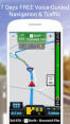 Καθοδήγηση πλοήγησης Μπορείτε να δημιουργήσετε τη διαδρομή σας στην πλοήγηση με διάφορους τρόπους: Εάν χρειάζεστε μια απλή διαδρομή (μια διαδρομή με μόνο έναν προορισμό χωρίς σημεία διέλευσης), μπορείτε
Καθοδήγηση πλοήγησης Μπορείτε να δημιουργήσετε τη διαδρομή σας στην πλοήγηση με διάφορους τρόπους: Εάν χρειάζεστε μια απλή διαδρομή (μια διαδρομή με μόνο έναν προορισμό χωρίς σημεία διέλευσης), μπορείτε
TomTom GO Mobile app Οδηγός αναφοράς
 TomTom GO Mobile app Οδηγός αναφοράς Περιεχόμενα Καλώς ήλθατε στην πλοήγηση με την TomTom 5 Τι νέο υπάρχει 6 Νέα στοιχεία σε αυτήν την έκδοση... 6 Έναρξη 8 Εκκίνηση της εφαρμογής... 8 Γλώσσα... 8 Αποστολή
TomTom GO Mobile app Οδηγός αναφοράς Περιεχόμενα Καλώς ήλθατε στην πλοήγηση με την TomTom 5 Τι νέο υπάρχει 6 Νέα στοιχεία σε αυτήν την έκδοση... 6 Έναρξη 8 Εκκίνηση της εφαρμογής... 8 Γλώσσα... 8 Αποστολή
Περιεχόμενα. Κεφάλαιο 1 Εισαγωγή στο Outlook Κεφάλαιο 2 Βασικές εργασίες με μηνύματα 33
 Περιεχόμενα Κεφάλαιο 1 Εισαγωγή στο Outlook 2007 9 Διευθέτηση και εκκίνηση του Outlook... 10 Το περιβάλλον του Outlook... 17 Οι προσωπικοί φάκελοι του Outlook... 22 Η Λίστα φακέλων... 23 Το Outlook Σήμερα...
Περιεχόμενα Κεφάλαιο 1 Εισαγωγή στο Outlook 2007 9 Διευθέτηση και εκκίνηση του Outlook... 10 Το περιβάλλον του Outlook... 17 Οι προσωπικοί φάκελοι του Outlook... 22 Η Λίστα φακέλων... 23 Το Outlook Σήμερα...
GMI 10. εγχειρίδιο γρήγορης εκκίνησης
 GMI 10 εγχειρίδιο γρήγορης εκκίνησης Εισαγωγή Δείτε τον οδηγό Σημαντικές πληροφορίες για την ασφάλεια και το προϊόν στη συσκευασία του προϊόντος, για προειδοποιήσεις που αφορούν το προϊόν και άλλες σημαντικές
GMI 10 εγχειρίδιο γρήγορης εκκίνησης Εισαγωγή Δείτε τον οδηγό Σημαντικές πληροφορίες για την ασφάλεια και το προϊόν στη συσκευασία του προϊόντος, για προειδοποιήσεις που αφορούν το προϊόν και άλλες σημαντικές
Η εργασία που επέλεξες θα σου δώσει τη δυνατότητα να συνεργαστείς με συμμαθητές σου και να σχεδιάσετε μια εικονική εκδρομή με το Google Earth.
 Μια εικονική εκδρομή με το Google Earth Αγαπητέ μαθητή, Η εργασία που επέλεξες θα σου δώσει τη δυνατότητα να συνεργαστείς με συμμαθητές σου και να σχεδιάσετε μια εικονική εκδρομή με το Google Earth. Εσύ
Μια εικονική εκδρομή με το Google Earth Αγαπητέ μαθητή, Η εργασία που επέλεξες θα σου δώσει τη δυνατότητα να συνεργαστείς με συμμαθητές σου και να σχεδιάσετε μια εικονική εκδρομή με το Google Earth. Εσύ
Field Service Management ΕΓΧΕΙΡΙΔΙΟ ΧΡΗΣΗΣ
 Field Service Management ΕΓΧΕΙΡΙΔΙΟ ΧΡΗΣΗΣ 1 ΠΕΡΙΕΧΟΜΕΝΑ 1. ΑΝΑΛΥΣΗ ΜΕΝΟΥ ΕΦΑΡΜΟΓΗΣ... 4 2. ΕΠΕΞΗΓΗΣΗ ΚΕΝΤΡΙΚΟΥ ΜΕΝΟΥ ΚΑΡΤΕΛΑΣ... 5 3. ΔΗΜΙΟΥΡΓΙΑ ΠΕΛΑΤΗ... 6 4. ΑΝΑΖΗΤΗΣΗ ΠΕΛΑΤΗ... 6 5. ΕΠΕΞΕΡΓΑΣΙΑ/ΔΙΑΓΡΑΦΗ
Field Service Management ΕΓΧΕΙΡΙΔΙΟ ΧΡΗΣΗΣ 1 ΠΕΡΙΕΧΟΜΕΝΑ 1. ΑΝΑΛΥΣΗ ΜΕΝΟΥ ΕΦΑΡΜΟΓΗΣ... 4 2. ΕΠΕΞΗΓΗΣΗ ΚΕΝΤΡΙΚΟΥ ΜΕΝΟΥ ΚΑΡΤΕΛΑΣ... 5 3. ΔΗΜΙΟΥΡΓΙΑ ΠΕΛΑΤΗ... 6 4. ΑΝΑΖΗΤΗΣΗ ΠΕΛΑΤΗ... 6 5. ΕΠΕΞΕΡΓΑΣΙΑ/ΔΙΑΓΡΑΦΗ
Τα παρακάτω σύμβολα βρίσκονται μπροστά από πληροφορίες χρήσιμες για την αποτροπή βλάβης στην κεντρική μονάδα καθώς και για την ομαλή λειτουργία.
 Τα σύμβολα που περιγράφονται παρακάτω υπάρχουν σε αυτό το εγχειρίδιο οδηγιών καθώς και επάνω στην ίδια τη συσκευή, για να εξασφαλιστεί η σωστή και ασφαλής χρήση και για να αποτραπούν τραυματισμοί και πρόκληση
Τα σύμβολα που περιγράφονται παρακάτω υπάρχουν σε αυτό το εγχειρίδιο οδηγιών καθώς και επάνω στην ίδια τη συσκευή, για να εξασφαλιστεί η σωστή και ασφαλής χρήση και για να αποτραπούν τραυματισμοί και πρόκληση
Δομή. 1 Πλήκτρα αυξομείωσης έντασης ήχου 7 Ηχεία 2 Θύρα Φόρτιση. 8 Πλήκτρο Home 3 Θύρα MicroUSB. 9 Είσοδος Κάρτας SD. 6 Μπροστινή κάμερα
 Γρήγορος Οδηγός, Δομή 1 2 3 4 5 6 7 7 8 6 10 11 1 Πλήκτρα αυξομείωσης έντασης ήχου 7 Ηχεία 2 Θύρα Φόρτιση 8 Πλήκτρο Home 3 Θύρα MicroUSB 9 Είσοδος Κάρτας SD 4 Υποδοχή ακουστικών 3.5mm 10 Πίσω κάμερα 5
Γρήγορος Οδηγός, Δομή 1 2 3 4 5 6 7 7 8 6 10 11 1 Πλήκτρα αυξομείωσης έντασης ήχου 7 Ηχεία 2 Θύρα Φόρτιση 8 Πλήκτρο Home 3 Θύρα MicroUSB 9 Είσοδος Κάρτας SD 4 Υποδοχή ακουστικών 3.5mm 10 Πίσω κάμερα 5
Η συσκευή υποστηρίζει την αποστολή/λήψη μηνυμάτων. Πιέστε το πλήκτρο μηνυμάτων για να γράψετε ένα νέο. Επιλέξτε Μενού Μήνυμα Γράψε Μήνυμα στην
 Οδηγίες Χρήσης 1 1.Μηνύμα Η συσκευή υποστηρίζει την αποστολή/λήψη μηνυμάτων SMS. Πιέστε το πλήκτρο μηνυμάτων για να γράψετε ένα νέο μήνυμα. Σύνταξη μηνύματος Επιλέξτε Μενού Μήνυμα Γράψε Μήνυμα στην συνέχεια
Οδηγίες Χρήσης 1 1.Μηνύμα Η συσκευή υποστηρίζει την αποστολή/λήψη μηνυμάτων SMS. Πιέστε το πλήκτρο μηνυμάτων για να γράψετε ένα νέο μήνυμα. Σύνταξη μηνύματος Επιλέξτε Μενού Μήνυμα Γράψε Μήνυμα στην συνέχεια
TomTom BRIDGE Οδηγός αναφοράς
 TomTom BRIDGE Οδηγός αναφοράς Περιεχόμενα Καλώς ορίσατε στο TomTom BRIDGE 6 Εκκίνηση της συσκευής TomTom BRIDGE 8 Εφαρμογές στη συσκευή TomTom BRIDGE 10 Σύνδεση της συσκευής TomTom BRIDGE 11 Πληροφορίες
TomTom BRIDGE Οδηγός αναφοράς Περιεχόμενα Καλώς ορίσατε στο TomTom BRIDGE 6 Εκκίνηση της συσκευής TomTom BRIDGE 8 Εφαρμογές στη συσκευή TomTom BRIDGE 10 Σύνδεση της συσκευής TomTom BRIDGE 11 Πληροφορίες
TomTom GO Mobile app Εγχειρίδιο χρήσης
 TomTom GO Mobile app Εγχειρίδιο χρήσης Περιεχόμενα Καλώς ορίσατε στην πλοήγηση με την TomTom 5 Τι νέο υπάρχει 6 Νέα στοιχεία σε αυτήν την έκδοση... 6 Έναρξη 7 Εκκίνηση της εφαρμογής... 7 Γλώσσα... 8 Λήψη
TomTom GO Mobile app Εγχειρίδιο χρήσης Περιεχόμενα Καλώς ορίσατε στην πλοήγηση με την TomTom 5 Τι νέο υπάρχει 6 Νέα στοιχεία σε αυτήν την έκδοση... 6 Έναρξη 7 Εκκίνηση της εφαρμογής... 7 Γλώσσα... 8 Λήψη
Περιεχόμενα. Κεφάλαιο 1 Εισαγωγή στο Outlook Κεφάλαιο 2 Βασικές εργασίες με μηνύματα 31
 Περιεχόμενα Κεφάλαιο 1 Εισαγωγή στο Outlook 2003 9 Διευθέτηση και εκκίνηση του Outlook... 10 Το περιβάλλον του Outlook... 16 Οι προσωπικοί φάκελοι του Outlook... 20 Η Λίστα φακέλων... 21 Ο φάκελος Το Outlook
Περιεχόμενα Κεφάλαιο 1 Εισαγωγή στο Outlook 2003 9 Διευθέτηση και εκκίνηση του Outlook... 10 Το περιβάλλον του Outlook... 16 Οι προσωπικοί φάκελοι του Outlook... 20 Η Λίστα φακέλων... 21 Ο φάκελος Το Outlook
ΟΔΗΓΙΕΣ ΓΙΑ ΕΓΚΑΤΑΣΤΑΣΗ ΚΑΙ ΧΡΗΣΗ ΤΟΥ GOOGLE EARTH [ΠΛΟΗΓΗΣΗ ΚΑΙ ΕΚΤΥΠΩΣΗ ΑΕΡΟΦΩΤΟΓΡΑΦΙΩΝ]
![ΟΔΗΓΙΕΣ ΓΙΑ ΕΓΚΑΤΑΣΤΑΣΗ ΚΑΙ ΧΡΗΣΗ ΤΟΥ GOOGLE EARTH [ΠΛΟΗΓΗΣΗ ΚΑΙ ΕΚΤΥΠΩΣΗ ΑΕΡΟΦΩΤΟΓΡΑΦΙΩΝ] ΟΔΗΓΙΕΣ ΓΙΑ ΕΓΚΑΤΑΣΤΑΣΗ ΚΑΙ ΧΡΗΣΗ ΤΟΥ GOOGLE EARTH [ΠΛΟΗΓΗΣΗ ΚΑΙ ΕΚΤΥΠΩΣΗ ΑΕΡΟΦΩΤΟΓΡΑΦΙΩΝ]](/thumbs/18/681977.jpg) ΟΔΗΓΙΕΣ ΓΙΑ ΕΓΚΑΤΑΣΤΑΣΗ ΚΑΙ ΧΡΗΣΗ ΤΟΥ GOOGLE EARTH [ΠΛΟΗΓΗΣΗ ΚΑΙ ΕΚΤΥΠΩΣΗ ΑΕΡΟΦΩΤΟΓΡΑΦΙΩΝ] Τι είναι το Google Earth Το Google Earth είναι λογισμικό-εργαλείο γραφικής απεικόνισης, χαρτογράφησης και εξερεύνησης
ΟΔΗΓΙΕΣ ΓΙΑ ΕΓΚΑΤΑΣΤΑΣΗ ΚΑΙ ΧΡΗΣΗ ΤΟΥ GOOGLE EARTH [ΠΛΟΗΓΗΣΗ ΚΑΙ ΕΚΤΥΠΩΣΗ ΑΕΡΟΦΩΤΟΓΡΑΦΙΩΝ] Τι είναι το Google Earth Το Google Earth είναι λογισμικό-εργαλείο γραφικής απεικόνισης, χαρτογράφησης και εξερεύνησης
LASERJET ENTERPRISE FLOW MFP. Συνοπτικές οδηγίες χρήσης M525
 LASERJET ENTERPRISE FLOW MFP Συνοπτικές οδηγίες χρήσης 2 M525 Εκτύπωση μιας αποθηκευμένης εργασίας Χρησιμοποιήστε την ακόλουθη διαδικασία για να εκτυπώσετε μια εργασία που είναι αποθηκευμένη στη μνήμη
LASERJET ENTERPRISE FLOW MFP Συνοπτικές οδηγίες χρήσης 2 M525 Εκτύπωση μιας αποθηκευμένης εργασίας Χρησιμοποιήστε την ακόλουθη διαδικασία για να εκτυπώσετε μια εργασία που είναι αποθηκευμένη στη μνήμη
TomTom Bridge Οδηγός αναφοράς
 TomTom Bridge Οδηγός αναφοράς 14500 Περιεχόμενα Καλώς ορίσατε στο TomTom Bridge 6 Εκκίνηση της συσκευής TomTom Bridge 8 Χρήση χειρονομιών 10 Εφαρμογές στη συσκευή TomTom Bridge 11 Σύνδεση της συσκευής
TomTom Bridge Οδηγός αναφοράς 14500 Περιεχόμενα Καλώς ορίσατε στο TomTom Bridge 6 Εκκίνηση της συσκευής TomTom Bridge 8 Χρήση χειρονομιών 10 Εφαρμογές στη συσκευή TomTom Bridge 11 Σύνδεση της συσκευής
Οδηγός αναφοράς TomTom Start 20 σειρές
 Οδηγός αναφοράς TomTom Start 20 σειρές Περιεχόμενα Περιεχόμενα συσκευασίας 6 Περιεχόμενα συσκευασίας... 6 Διαβάστε πρώτα αυτό 7 Εγκατάσταση στο αυτοκίνητο... 7 Ενεργοποίηση και απενεργοποίηση... 7 Διαμόρφωση...
Οδηγός αναφοράς TomTom Start 20 σειρές Περιεχόμενα Περιεχόμενα συσκευασίας 6 Περιεχόμενα συσκευασίας... 6 Διαβάστε πρώτα αυτό 7 Εγκατάσταση στο αυτοκίνητο... 7 Ενεργοποίηση και απενεργοποίηση... 7 Διαμόρφωση...
Χάρτες Ovi για κινητά
 Χάρτες Ovi για κινητά Τεύχος 1 2 Περιεχόμενα Περιεχόμενα Επισκόπηση Χαρτών 3 Η θέση μου 3 Προβολή της θέσης σας και του χάρτη 3 Αλλαγή της εμφάνισης του χάρτη 5 Λήψη και ενημέρωση χαρτών 5 Χρήση της πυξίδας
Χάρτες Ovi για κινητά Τεύχος 1 2 Περιεχόμενα Περιεχόμενα Επισκόπηση Χαρτών 3 Η θέση μου 3 Προβολή της θέσης σας και του χάρτη 3 Αλλαγή της εμφάνισης του χάρτη 5 Λήψη και ενημέρωση χαρτών 5 Χρήση της πυξίδας
Κεφάλαιο 1 Χρήση προτύπου 2. Κεφάλαιο 2 Τροποποίηση μιας παρουσίασης 9. Κεφάλαιο 4 Προσθήκη αντικειμένων 26. Κεφάλαιο 5 Ειδικά εφέ 35
 Περιεχόμενα Κεφάλαιο 1 Χρήση προτύπου 2 Κεφάλαιο 2 Τροποποίηση μιας παρουσίασης 9 Κεφάλαιο 3 Εφαρμογή σχεδίων 19 Κεφάλαιο 4 Προσθήκη αντικειμένων 26 Κεφάλαιο 5 Ειδικά εφέ 35 Κεφάλαιο 6 Κουμπιά ενεργειών
Περιεχόμενα Κεφάλαιο 1 Χρήση προτύπου 2 Κεφάλαιο 2 Τροποποίηση μιας παρουσίασης 9 Κεφάλαιο 3 Εφαρμογή σχεδίων 19 Κεφάλαιο 4 Προσθήκη αντικειμένων 26 Κεφάλαιο 5 Ειδικά εφέ 35 Κεφάλαιο 6 Κουμπιά ενεργειών
ΥΠΗΡΕΣΙΕΣ ΔΙΑΔΙΚΤΟΥ Explorer & Outlook 2013
 ΥΠΗΡΕΣΙΕΣ ΔΙΑΔΙΚΤΟΥ Explorer & Outlook 2013 1. Δίκτυα Υπολογιστών και Διαδίκτυο... 3 1.1. Όροι Και Έννοιες... 3 1.2. Ασφάλεια Στο Διαδίκτυο... 5 2. Περιήγηση στον Παγκόσμιο Ιστό 7 Το Περιβάλλον Ενός Φυλλομετρητή...
ΥΠΗΡΕΣΙΕΣ ΔΙΑΔΙΚΤΟΥ Explorer & Outlook 2013 1. Δίκτυα Υπολογιστών και Διαδίκτυο... 3 1.1. Όροι Και Έννοιες... 3 1.2. Ασφάλεια Στο Διαδίκτυο... 5 2. Περιήγηση στον Παγκόσμιο Ιστό 7 Το Περιβάλλον Ενός Φυλλομετρητή...
Ελέγξτε την ταινία σας
 Ελέγξτε την ταινία σας Σε αυτές τις ασκήσεις, θα κάνετε εισαγωγή μιας ταινίας και θα χρησιμοποιήσετε τις επιλογές που παρουσιάστηκαν στο μάθημα. Άσκηση 1: Εισαγωγή αρχείου ταινίας 1. Κάντε κλικ στη μικρογραφία
Ελέγξτε την ταινία σας Σε αυτές τις ασκήσεις, θα κάνετε εισαγωγή μιας ταινίας και θα χρησιμοποιήσετε τις επιλογές που παρουσιάστηκαν στο μάθημα. Άσκηση 1: Εισαγωγή αρχείου ταινίας 1. Κάντε κλικ στη μικρογραφία
Αυτό είναι το μενού πλοήγησης. Από εδώ, μπορείτε να έχετε πρόσβαση στις ακόλουθες οθόνες. Αγγίξτε τον παρακάτω διακόπτη στην οθόνη χάρτη: [Menu]
![Αυτό είναι το μενού πλοήγησης. Από εδώ, μπορείτε να έχετε πρόσβαση στις ακόλουθες οθόνες. Αγγίξτε τον παρακάτω διακόπτη στην οθόνη χάρτη: [Menu] Αυτό είναι το μενού πλοήγησης. Από εδώ, μπορείτε να έχετε πρόσβαση στις ακόλουθες οθόνες. Αγγίξτε τον παρακάτω διακόπτη στην οθόνη χάρτη: [Menu]](/thumbs/53/30870583.jpg) Λειτουργία Επισκόπηση πλοήγησης Μενού πλοήγησης Αυτό είναι το μενού πλοήγησης. Από εδώ, μπορείτε να έχετε πρόσβαση στις ακόλουθες οθόνες. Αγγίξτε τον παρακάτω διακόπτη στην οθόνη χάρτη: [Menu] Οθόνη Διακόπτης
Λειτουργία Επισκόπηση πλοήγησης Μενού πλοήγησης Αυτό είναι το μενού πλοήγησης. Από εδώ, μπορείτε να έχετε πρόσβαση στις ακόλουθες οθόνες. Αγγίξτε τον παρακάτω διακόπτη στην οθόνη χάρτη: [Menu] Οθόνη Διακόπτης
TomTom GO Mobile app for iphone Οδηγός αναφοράς
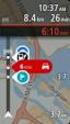 TomTom GO Mobile app for iphone Οδηγός αναφοράς Περιεχόμενα Καλώς ήλθατε στην πλοήγηση με την TomTom 5 Έναρξη 6 Εκκίνηση της εφαρμογής... 6 Γλώσσα... 6 Λήψη χάρτη... 7 Αποστολή πληροφοριών στην TomTom...
TomTom GO Mobile app for iphone Οδηγός αναφοράς Περιεχόμενα Καλώς ήλθατε στην πλοήγηση με την TomTom 5 Έναρξη 6 Εκκίνηση της εφαρμογής... 6 Γλώσσα... 6 Λήψη χάρτη... 7 Αποστολή πληροφοριών στην TomTom...
Συσκευές κατάδειξης και πληκτρολόγιο Οδηγός χρήσης
 Συσκευές κατάδειξης και πληκτρολόγιο Οδηγός χρήσης Copyright 2008 Hewlett-Packard Development Company, L.P. Η ονομασία Windows είναι σήμα κατατεθέν της Microsoft Corporation στις Η.Π.Α. Οι πληροφορίες
Συσκευές κατάδειξης και πληκτρολόγιο Οδηγός χρήσης Copyright 2008 Hewlett-Packard Development Company, L.P. Η ονομασία Windows είναι σήμα κατατεθέν της Microsoft Corporation στις Η.Π.Α. Οι πληροφορίες
Οδηγό γρήγορης έναρξης Vodafone 858 Smart
 Οδηγό γρήγορης έναρξης Vodafone 858 Smart Προφυλάξεις ασφαλείας Πριν ξεκινήσετε να χρησιμοποιείτε το τηλέφωνό σας, διαβάστε προσεκτικά αυτές τις προφυλάξεις ασφαλείας. Διαβάστε τον οδηγό "Πληροφορίες ασφαλείας"
Οδηγό γρήγορης έναρξης Vodafone 858 Smart Προφυλάξεις ασφαλείας Πριν ξεκινήσετε να χρησιμοποιείτε το τηλέφωνό σας, διαβάστε προσεκτικά αυτές τις προφυλάξεις ασφαλείας. Διαβάστε τον οδηγό "Πληροφορίες ασφαλείας"
Τροποποίηση συνδυασμών κίνησης
 Τροποποίηση συνδυασμών κίνησης Σε αυτήν την πρακτική εξάσκηση, θα τροποποιήσετε τους συνδυασμούς που έχουν εφαρμοστεί στην παρουσίαση της εταιρείας σας. Βήμα 1: Αλλαγή του εφέ για το κείμενο του τίτλου
Τροποποίηση συνδυασμών κίνησης Σε αυτήν την πρακτική εξάσκηση, θα τροποποιήσετε τους συνδυασμούς που έχουν εφαρμοστεί στην παρουσίαση της εταιρείας σας. Βήμα 1: Αλλαγή του εφέ για το κείμενο του τίτλου
Συσκευές κατάδειξης και πληκτρολόγιο Οδηγός χρήσης
 Συσκευές κατάδειξης και πληκτρολόγιο Οδηγός χρήσης Copyright 2009 Hewlett-Packard Development Company, L.P. Η ονομασία Windows είναι σήμα κατατεθέν της Microsoft Corporation στις Η.Π.Α. Οι πληροφορίες
Συσκευές κατάδειξης και πληκτρολόγιο Οδηγός χρήσης Copyright 2009 Hewlett-Packard Development Company, L.P. Η ονομασία Windows είναι σήμα κατατεθέν της Microsoft Corporation στις Η.Π.Α. Οι πληροφορίες
Archive Player Divar Series. Εγχειρίδιο χειρισμού
 Archive Player Divar Series el Εγχειρίδιο χειρισμού Archive Player Πίνακας περιεχομένων el 3 Πίνακας περιεχομένων 1 Εισαγωγή 4 2 Λειτουργία 5 2.1 Εκκίνηση του προγράμματος 5 2.2 Παρουσίαση του κύριου
Archive Player Divar Series el Εγχειρίδιο χειρισμού Archive Player Πίνακας περιεχομένων el 3 Πίνακας περιεχομένων 1 Εισαγωγή 4 2 Λειτουργία 5 2.1 Εκκίνηση του προγράμματος 5 2.2 Παρουσίαση του κύριου
TomTom navigation module
 TomTom navigation module 1. Τι περιλαμβάνεται στη συσκευασία λαμβά- νεται Τι περι- στη συσκευ ασία TomTom navigation module Βάση αυτοκινήτου Καλώδιο USB Ενημερωτικό φυλλάδιο MyTomTom 2 2. Διαβάστε πρώτα
TomTom navigation module 1. Τι περιλαμβάνεται στη συσκευασία λαμβά- νεται Τι περι- στη συσκευ ασία TomTom navigation module Βάση αυτοκινήτου Καλώδιο USB Ενημερωτικό φυλλάδιο MyTomTom 2 2. Διαβάστε πρώτα
1. Βασικές Λειτουργίες των Windows
 1. Βασικές Λειτουργίες των Windows Α - Εκκίνηση του Υπολογιστή και των Windows XP Για να εκκινήσουμε τον υπολογιστή μας πατάμε το κουμπί ανοίγματος της μονάδας συστήματος και το αντίστοιχο κουμπί της οθόνης.
1. Βασικές Λειτουργίες των Windows Α - Εκκίνηση του Υπολογιστή και των Windows XP Για να εκκινήσουμε τον υπολογιστή μας πατάμε το κουμπί ανοίγματος της μονάδας συστήματος και το αντίστοιχο κουμπί της οθόνης.
Συσκευές δείκτη και πληκτρολόγιο Οδηγός χρήσης
 Συσκευές δείκτη και πληκτρολόγιο Οδηγός χρήσης Copyright 2008 Hewlett-Packard Development Company, L.P. Η ονομασία Windows είναι εμπορικό σήμα κατατεθέν της Microsoft Corporation. Οι πληροφορίες στο παρόν
Συσκευές δείκτη και πληκτρολόγιο Οδηγός χρήσης Copyright 2008 Hewlett-Packard Development Company, L.P. Η ονομασία Windows είναι εμπορικό σήμα κατατεθέν της Microsoft Corporation. Οι πληροφορίες στο παρόν
Περιεχόμενα ΓΕΩΠΥΛΗ ΟΔΗΓΙΕΣ ΧΡΗΣΗΣ ΚΕΝΤΡΙΚΟ SITE. ΧΑΡΤΗΣ... 2 Είσοδος στην εφαρμογή «Χάρτης»... 2 Λειτουργίες εφαρμογής «Χάρτης»...
 Περιεχόμενα ΧΑΡΤΗΣ... 2 Είσοδος στην εφαρμογή «Χάρτης»... 2 Λειτουργίες εφαρμογής «Χάρτης»....2 Πλοήγηση στο χάρτη... 3 Σχεδίαση στο χάρτη... 4 Εκτύπωση του χάρτη... 6 Μετρήσεις επάνω στο χάρτη... 9 Εμφάνιση
Περιεχόμενα ΧΑΡΤΗΣ... 2 Είσοδος στην εφαρμογή «Χάρτης»... 2 Λειτουργίες εφαρμογής «Χάρτης»....2 Πλοήγηση στο χάρτη... 3 Σχεδίαση στο χάρτη... 4 Εκτύπωση του χάρτη... 6 Μετρήσεις επάνω στο χάρτη... 9 Εμφάνιση
Radio R 4.0 IntelliLink Συχνές Ερωτήσεις (FAQ)
 Περιεχόµενα 1. Audio. 2. Σύστηµα Πλοήγησης... 3. Τηλέφωνο.... 4. Φωνητική Αναγνώριση. 5. Λοιπά. 1. Audio Πώς µπορώ να µεταβαίνω διαδοχικά από το ηχοσύστηµα στις πηγές πολυµέσων, π.χ. από το ραδιόφωνο FM
Περιεχόµενα 1. Audio. 2. Σύστηµα Πλοήγησης... 3. Τηλέφωνο.... 4. Φωνητική Αναγνώριση. 5. Λοιπά. 1. Audio Πώς µπορώ να µεταβαίνω διαδοχικά από το ηχοσύστηµα στις πηγές πολυµέσων, π.χ. από το ραδιόφωνο FM
ΕΓΧΕΙΡΙΔΙΟ ΧΡΗΣΗΣ. Περιεχόμενα. Περιεχόμενα
 ΕΓΧΕΙΡΙΔΙΟ ΧΡΗΣΗΣ Περιεχόμενα Περιεχόμενα Πληροφορίες Ασφάλειας Προειδοποιήσεις Περιεχόμενα Συσκευασίας Εγκατάσταση της εφαρμογής Navimate Ξεκινώντας το Navimate για πρώτη φορά Διαθέσιμες Λειτουργίες Αρχική
ΕΓΧΕΙΡΙΔΙΟ ΧΡΗΣΗΣ Περιεχόμενα Περιεχόμενα Πληροφορίες Ασφάλειας Προειδοποιήσεις Περιεχόμενα Συσκευασίας Εγκατάσταση της εφαρμογής Navimate Ξεκινώντας το Navimate για πρώτη φορά Διαθέσιμες Λειτουργίες Αρχική
Σημείωση για το προϊόν
 Έναρξη από εδώ Copyright 2013 Hewlett-Packard Development Company, L.P. Η ονομασία Windows είναι σήμα κατατεθέν της Microsoft Corporation στις ΗΠΑ. Οι πληροφορίες στο παρόν έγγραφο μπορεί να αλλάξουν χωρίς
Έναρξη από εδώ Copyright 2013 Hewlett-Packard Development Company, L.P. Η ονομασία Windows είναι σήμα κατατεθέν της Microsoft Corporation στις ΗΠΑ. Οι πληροφορίες στο παρόν έγγραφο μπορεί να αλλάξουν χωρίς
Συσκευές δείκτη και πληκτρολόγιο Οδηγός χρήσης
 Συσκευές δείκτη και πληκτρολόγιο Οδηγός χρήσης Copyright 2007 Hewlett-Packard Development Company, L.P. Οι ονομασίες Microsoft και Windows είναι εμπορικά σήματα κατατεθέντα της εταιρίας Microsoft Corporation
Συσκευές δείκτη και πληκτρολόγιο Οδηγός χρήσης Copyright 2007 Hewlett-Packard Development Company, L.P. Οι ονομασίες Microsoft και Windows είναι εμπορικά σήματα κατατεθέντα της εταιρίας Microsoft Corporation
Χρήσιμες Οδηγίες για την Πλοήγηση στο Υποστηρικτικό Υλικό. Περιεχόμενα
 Χρήσιμες Οδηγίες για την Πλοήγηση στο Υποστηρικτικό Υλικό Περιεχόμενα Βασικές απαιτήσεις... 2 Εγκατάσταση και Εκκίνηση... 2 Παράθυρο Πλοήγησης... 8 Πλήκτρα Ενεργειών του Πίνακα Πλοήγησης... 13 Πλήκτρα
Χρήσιμες Οδηγίες για την Πλοήγηση στο Υποστηρικτικό Υλικό Περιεχόμενα Βασικές απαιτήσεις... 2 Εγκατάσταση και Εκκίνηση... 2 Παράθυρο Πλοήγησης... 8 Πλήκτρα Ενεργειών του Πίνακα Πλοήγησης... 13 Πλήκτρα
Εγχειρίδιο χρήσης. Λογισμικό Content Manager για HP ipaq 310 Series Travel Companion. Ελληνική Δεκέμβριος Part number:
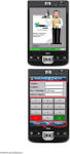 Εγχειρίδιο χρήσης Λογισμικό Content Manager για HP ipaq 310 Series Travel Companion Ελληνική Δεκέμβριος 2007 Part number: 467721-151 Ανακοίνωση για τα πνευματικά δικαιώματα Το προϊόν και οι πληροφορίες
Εγχειρίδιο χρήσης Λογισμικό Content Manager για HP ipaq 310 Series Travel Companion Ελληνική Δεκέμβριος 2007 Part number: 467721-151 Ανακοίνωση για τα πνευματικά δικαιώματα Το προϊόν και οι πληροφορίες
CL7 ΟΘΟΝΗ ΕΓΧΕΙΡΊΔΙΟ ΓΡΉΓΟΡΗΣ ΕΚΚΊΝΗΣΗΣ 6YD-F819U-R0
 CL7 ΟΘΟΝΗ ΕΓΧΕΙΡΊΔΙΟ ΓΡΉΓΟΡΗΣ ΕΚΚΊΝΗΣΗΣ 6YD-F819U-R0 Παρουσίαση ΠΡΟΕΙΔΟΠΟΙΗΣΗ Ανατρέξτε στον οδηγό Σημαντικές πληροφορίες για την ασφάλεια και το προϊόν που περιλαμβάνεται στη συσκευασία του προϊόντος,
CL7 ΟΘΟΝΗ ΕΓΧΕΙΡΊΔΙΟ ΓΡΉΓΟΡΗΣ ΕΚΚΊΝΗΣΗΣ 6YD-F819U-R0 Παρουσίαση ΠΡΟΕΙΔΟΠΟΙΗΣΗ Ανατρέξτε στον οδηγό Σημαντικές πληροφορίες για την ασφάλεια και το προϊόν που περιλαμβάνεται στη συσκευασία του προϊόντος,
Περιεχόμενα. Μέρος 1: Βασικές έννοιες της πληροφορικής... 13. Πρόλογος... 11
 Περιεχόμενα Πρόλογος... 11 Μέρος 1: Βασικές έννοιες της πληροφορικής... 13 1.1 Windows XP... 15 1.2 Επιφάνεια εργασίας... 19 1.3 Γραμμή εργασιών... 24 1.4 Χειρισμός παραθύρων... 30 1.5 Μενού... 36 1.6
Περιεχόμενα Πρόλογος... 11 Μέρος 1: Βασικές έννοιες της πληροφορικής... 13 1.1 Windows XP... 15 1.2 Επιφάνεια εργασίας... 19 1.3 Γραμμή εργασιών... 24 1.4 Χειρισμός παραθύρων... 30 1.5 Μενού... 36 1.6
LASERJET ENTERPRISE MFP. Συνοπτικές οδηγίες χρήσης
 LASERJET ENTERPRISE MFP Συνοπτικές οδηγίες χρήσης M725dn M725f M725z M725z+ Εκτύπωση μιας αποθηκευμένης εργασίας Χρησιμοποιήστε την ακόλουθη διαδικασία για να εκτυπώσετε μια εργασία που είναι αποθηκευμένη
LASERJET ENTERPRISE MFP Συνοπτικές οδηγίες χρήσης M725dn M725f M725z M725z+ Εκτύπωση μιας αποθηκευμένης εργασίας Χρησιμοποιήστε την ακόλουθη διαδικασία για να εκτυπώσετε μια εργασία που είναι αποθηκευμένη
Χάρτες Ovi για κινητά. Τεύχος 1
 Χάρτες Ovi για κινητά Τεύχος 1 2 Περιεχόµενα Περιεχόµενα Επισκόπηση Χαρτών 3 Προβολή πλοήγησης 13 Λήψη πληροφοριών κυκλοφορίας και ασφάλειας 13 Πεζή µετάβαση προς τον προορισµό σας 14 Σχεδιασµός διαδροµής
Χάρτες Ovi για κινητά Τεύχος 1 2 Περιεχόµενα Περιεχόµενα Επισκόπηση Χαρτών 3 Προβολή πλοήγησης 13 Λήψη πληροφοριών κυκλοφορίας και ασφάλειας 13 Πεζή µετάβαση προς τον προορισµό σας 14 Σχεδιασµός διαδροµής
Συσκευές κατάδειξης και πληκτρολόγιο Οδηγός χρήσης
 Συσκευές κατάδειξης και πληκτρολόγιο Οδηγός χρήσης Copyright 2008 Hewlett-Packard Development Company, L.P. Η ονομασία Windows είναι εμπορικό σήμα κατατεθέν της Microsoft Corporation. Οι πληροφορίες στο
Συσκευές κατάδειξης και πληκτρολόγιο Οδηγός χρήσης Copyright 2008 Hewlett-Packard Development Company, L.P. Η ονομασία Windows είναι εμπορικό σήμα κατατεθέν της Microsoft Corporation. Οι πληροφορίες στο
Συσκευές δείκτη και πληκτρολόγιο Οδηγός χρήσης
 Συσκευές δείκτη και πληκτρολόγιο Οδηγός χρήσης Copyright 2007 Hewlett-Packard Development Company, L.P. Οι ονοµασίες Microsoft και Windows είναι εµπορικά σήµατα κατατεθέντα της εταιρίας Microsoft Corporation.
Συσκευές δείκτη και πληκτρολόγιο Οδηγός χρήσης Copyright 2007 Hewlett-Packard Development Company, L.P. Οι ονοµασίες Microsoft και Windows είναι εµπορικά σήµατα κατατεθέντα της εταιρίας Microsoft Corporation.
Πατήστε αυτό το κουμπί στο iphone σας για εκκίνηση του TomTom App.
 TomTom App 1. Έναρξη Έναρξη Πατήστε αυτό το κουμπί στο iphone σας για εκκίνηση του TomTom App. TomTom Η γλώσσα που χρησιμοποιείτε για τα κουμπιά και τα μενού σας στο TomTom App είναι η ίδια με τη γλώσσα
TomTom App 1. Έναρξη Έναρξη Πατήστε αυτό το κουμπί στο iphone σας για εκκίνηση του TomTom App. TomTom Η γλώσσα που χρησιμοποιείτε για τα κουμπιά και τα μενού σας στο TomTom App είναι η ίδια με τη γλώσσα
Display keypad. Εγχειρίδιο χρήστη 11/09-01 PC
 Display keypad Εγχειρίδιο χρήστη 675 07 11/09-01 PC Περιεχόμενα 1. Εισαγωγή 5 Ο Συνδετήρας πληκτρολογίου με οθόνη 6 Το πληκτρολόγιο 7 Πλήκτρα περιήγησης 7 Η οθόνη 7 Κύρια οθόνη 7 Σε περίπτωση συναγερμού
Display keypad Εγχειρίδιο χρήστη 675 07 11/09-01 PC Περιεχόμενα 1. Εισαγωγή 5 Ο Συνδετήρας πληκτρολογίου με οθόνη 6 Το πληκτρολόγιο 7 Πλήκτρα περιήγησης 7 Η οθόνη 7 Κύρια οθόνη 7 Σε περίπτωση συναγερμού
(Αντιγραφή) ή χρησιμοποιήστε το πληκτρολόγιο για να καταχωρίσετε τους αριθμούς των αντιγράφων. Αντιγραφή με χρήση της γυάλινης επιφάνειας σάρωσης
 Σύντομη αναφορά Αντιγραφή Δημιουργία αντιγράφων Γρήγορη δημιουργία αντιγράφου 3 Στον πίνακα ελέγχου του εκτυπωτή πατήστε το κουμπί αντίγραφο 4 Εάν τοποθετήσατε το έγγραφο στη γυάλινη επιφάνεια σάρωσης
Σύντομη αναφορά Αντιγραφή Δημιουργία αντιγράφων Γρήγορη δημιουργία αντιγράφου 3 Στον πίνακα ελέγχου του εκτυπωτή πατήστε το κουμπί αντίγραφο 4 Εάν τοποθετήσατε το έγγραφο στη γυάλινη επιφάνεια σάρωσης
TomTom START Εγχειρίδιο χρήσης 17.1
 TomTom START Εγχειρίδιο χρήσης 17.1 Περιεχόμενα Καλώς ορίσατε στην πλοήγηση με την TomTom 6 Τι νέο υπάρχει 7 Νέα στοιχεία σε αυτήν την έκδοση... 7 Σεμινάρια μέσω βίντεο... 7 Έναρξη 9 Εγκατάσταση στο αυτοκίνητο...
TomTom START Εγχειρίδιο χρήσης 17.1 Περιεχόμενα Καλώς ορίσατε στην πλοήγηση με την TomTom 6 Τι νέο υπάρχει 7 Νέα στοιχεία σε αυτήν την έκδοση... 7 Σεμινάρια μέσω βίντεο... 7 Έναρξη 9 Εγκατάσταση στο αυτοκίνητο...
Τηλεχειριστήριο μέσων HP (Μόνο σε επιλεγμένα μοντέλα) Οδηγός χρήσης
 Τηλεχειριστήριο μέσων HP (Μόνο σε επιλεγμένα μοντέλα) Οδηγός χρήσης Copyright 2008 Hewlett-Packard Development Company, L.P. Οι ονομασίες Windows και Windows Vista είναι εμπορικά σήματα ή σήματα κατατεθέντα
Τηλεχειριστήριο μέσων HP (Μόνο σε επιλεγμένα μοντέλα) Οδηγός χρήσης Copyright 2008 Hewlett-Packard Development Company, L.P. Οι ονομασίες Windows και Windows Vista είναι εμπορικά σήματα ή σήματα κατατεθέντα
A7.2 Δημιουργία Απλής Γραφικής Εφαρμογής σε Περιβάλλον Scratch
 A7.2 Δημιουργία Απλής Γραφικής Εφαρμογής σε Περιβάλλον Scratch Τι θα μάθουμε σήμερα: Να ενεργοποιούμε το λογισμικό Scratch Να αναγνωρίζουμε τα κύρια μέρη του περιβάλλοντος του Scratch Να δημιουργούμε/εισάγουμε/τροποποιούμε
A7.2 Δημιουργία Απλής Γραφικής Εφαρμογής σε Περιβάλλον Scratch Τι θα μάθουμε σήμερα: Να ενεργοποιούμε το λογισμικό Scratch Να αναγνωρίζουμε τα κύρια μέρη του περιβάλλοντος του Scratch Να δημιουργούμε/εισάγουμε/τροποποιούμε
